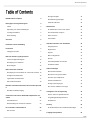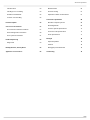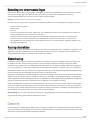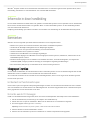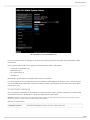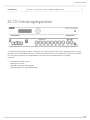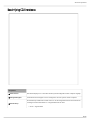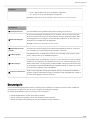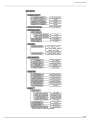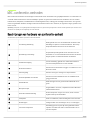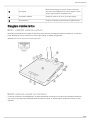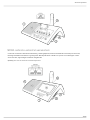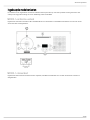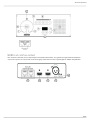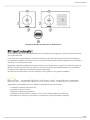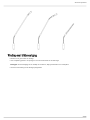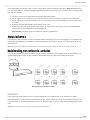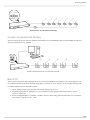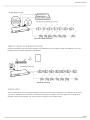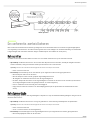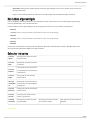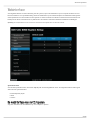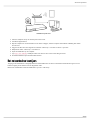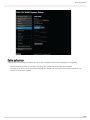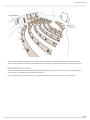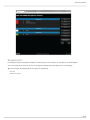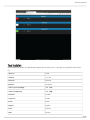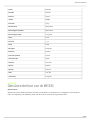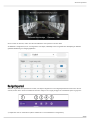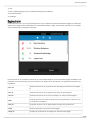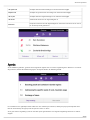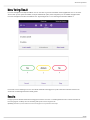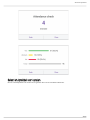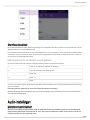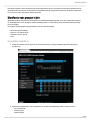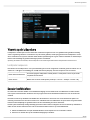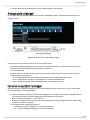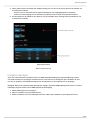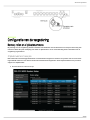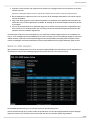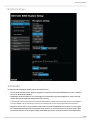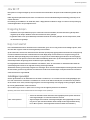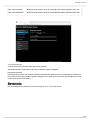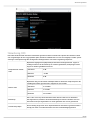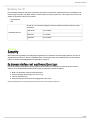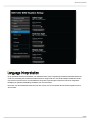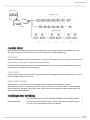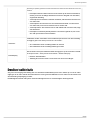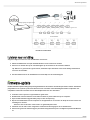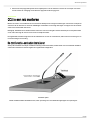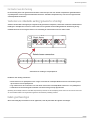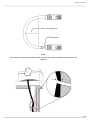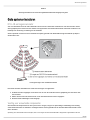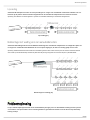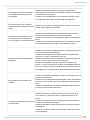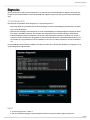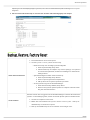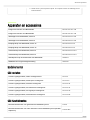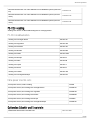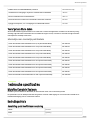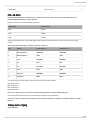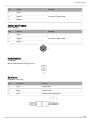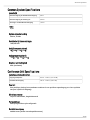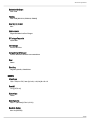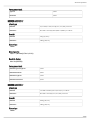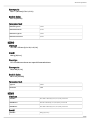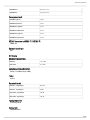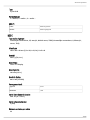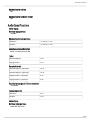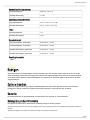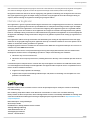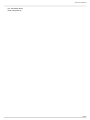MXC
Microflex Complete
®
User guide for the Shure Microflex Complete audio conferencing system.
Version: 2 (2019-I)

Shure Incorporated
2/80
Table of Contents
MXCMicroflex® Complete 4
Belangrijke voorzorgsmaatregelen 4
Labels 5
Opmerking over stroomaansluitingen 6
Voeding uitschakelen 6
Waarschuwing: 6
Overzicht 6
Informatie in deze handleiding 7
Kenmerken 7
Inbegrepen licenties 7
DIS-CCU Centrale regelingseenheid 9
Vereenvoudigd audiodiagram 10
Beschrijving CCU-hardware 11
Menunavigatie 12
MXC-conferentie-eenheden 14
Beschrijvingen van hardware van conferentie-eenheid 14
Draagbare modelvarianten 15
Ingebouwde modelvarianten 17
NFC-kaartfunctionaliteit 19
Microflex-zwanenhalsmicrofoons met meerdere pennen 1
9
Windkap met klikbevestiging 20
Conferentie-eenheden en DCS-LAN-componenten aan-
sluiten 21
Aansluitschema’s 22
Basisinstelling met conferentie-eenheden 22
De conferentie-eenheid beheren 25
Rol voorzitter 25
Rol afgevaardigde 25
Rol dubbele afgevaardigde 26
Gebruiker indicaties 26
Webinterface 26
De webinterface van de CCU openen 27
Het netwerkadres toewijzen 28
Extra schermen 29
Taal instellen 32
Gebruikersinterface voor de MXC640 33
Navigatiepaneel 34
Beginscherm 35
Agenda 36
Menu Voting/Result 37
Results 37
Selectiehulpmiddel voor kanalen 38
Stemfunctionaliteit 39
Audio-instellingen 39
Microfoonfunctionaliteit 39
Microfoons naar groepen leiden 40
Vloermix op de luidsprekers 41
Kanalen hoofdtelefoon 41
Analoge audio-uitgangen 42
Een externe audiobron toevoegen 42
Configuratie van de vergadering 44
Namen, rollen en zitplaatsnummers 44
Vergaderingbedieningselementen 46
Stemdetectie 50
Security 52
De browserinterface met wachtwoord beveiligen 52
Language Interpretation 53

Shure Incorporated
3/80
Instellen tolken 54
Instellingen voor vertolking 54
Draadloze taaldistributie 55
Luisteren naar vertolking 56
Firmware-update 56
CCU in een rek monteren 57
De conferentie-eenheden installeren 57
DCS-LAN-apparatuur aansluiten 58
Grote systemen installeren 61
Probleemoplossing 62
Diagnostiek 64
Backup, Restore, Factory Reset 65
Apparaten en accessoires 66
Modelvarianten 66
PS-CCU-voeding 67
Optionales Zubehör und Ersatzteile 67
Technische specificaties 68
Microflex Complete Systeem 68
Bedradingsdetails 68
Common System Specifications 71
Conference Unit Specifications 71
Audio Specifications 77
Reinigen 78
Opnieuw inpakken 78
Garantie 78
Belangrijke productinformatie 78
Certificering 79

Shure Incorporated
4/80
1.
2.
3.
4.
5.
6.
7.
8.
9.
10.
11.
12.
13.
14.
15.
MXC
Microflex Complete
Belangrijke voorzorgsmaatregelen
Lees deze instructies - Alle veiligheids- en bedieningsinstructies dienen te worden gelezen voordat met het apparaat
of systeem wordt gewerkt.
Bewaar deze instructies - De veiligheids- en bedieningsinstructies zijn belangrijk en dienen altijd ter naslag beschik-
baar te zijn.
Volg alle waarschuwingen op - Alle waarschuwingen op het apparaat en in de bedieningsinstructies dienen te worden
aangehouden.
Volg alle instructies op - Alle instructies voor de plaatsing en het gebruik/de bediening dienen te worden opgevolgd.
Gebruik dit apparaat niet in de buurt van water - Gebruik dit apparaat niet in een omgeving met water of een hoge
vochtigheidsgraad, bijvoorbeeld in de buurt van een badkuip, wastafel, spoelbak of wasteil, in een vochtige kelder, bij
een zwembad, in een installatie buitenshuis zonder afdoende bescherming of enig ander gebied dat als natte locatie
wordt geclassificeerd.
Waarschuwing: stel om het risico op brand of elektrische schokken te verminderen het apparaat niet bloot aan
regen of vocht en plaats geen met water gevulde voorwerpen als vazen op het apparaat.
Reinig alleen met een droge doek - Haal de stekker van het apparaat uit het stopcontact voordat u het apparaat gaat
reinigen. Gebruik geen vloeibare reinigingsmiddelen of spuitbussen met reinigingsmiddel.
Dicht geen ventilatieopeningen af. Plaats het apparaat volgens de instructies van de fabrikant - Indien er openin-
gen in de behuizing zijn voorzien, zijn deze bedoeld voor de ventilatie, voor een veilige werking van het apparaat en ter
bescherming tegen oververhitting. Dit apparaat mag alleen worden ingebouwd als er voor afdoende ventilatie gezorgd
is of de instructies van de fabrikant zijn aangehouden.
Plaats het apparaat niet in de buurt van warmtebronnen, zoals radiatoren, warmteroosters, kachels of andere
apparaten (waaronder versterkers) die warmte genereren.
Plaats de eenheid niet op een plaats waar deze wordt blootgesteld aan direct zonlicht, overmatig stof of over-
matige vochtigheid, mechanische trillingen of schokken.
Plaats om de condensatie van vocht te voorkomen de eenheid niet op een plaats waar de temperatuur snel kan
stijgen.
Zorg ervoor dat de beveiliging van de gepolariseerde stekker of randaardestekker intact blijft. Een gepolariseer-
de stekker heeft twee pennen waarbij er één breder is dan de andere. Een randaardestekker heeft twee pennen en een
extra aardaansluiting. De breedste pen en de aardaansluiting zijn bedoeld om uw veiligheid te garanderen. Als de mee-
geleverde stekker niet in de contactdoos past, vraag een elektricien dan om de verouderde contactdoos te vervangen.
Bescherm de voedingskabel tegen erop lopen of afknelling, vooral in de buurt van stekkers en uitgangen en op
de plaats waar deze het apparaat verlaten.
Gebruik uitsluitend door de fabrikant gespecificeerde hulpstukken/accessoires. Het apparaat dient te worden be-
vestigd in overeenstemming met de instructies van de fabrikant, waarbij gebruik wordt gemaakt van een door de fabri-
kant aanbevolen bevestigingsaccessoire.
Gebruik het apparaat uitsluitend in combinatie met een door de fabrikant gespecificeerde of met het apparaat
meegeleverde wagentje, standaard, driepoot, beugel of tafel.
®

Shure Incorporated
5/80
16.
17.
18.
19.
20.
21.
22.
23.
Wanneer een wagentje wordt gebruikt, dient u voorzichtig te zijn bij het verplaatsen van de
combinatie van wagentje en apparaat om letsel door omkantelen te voorkomen. Abrupt stop-
pen, overmatige kracht en ongelijke ondergronden kunnen ervoor zorgen dat de combinatie
omslaat.
Haal de stekker van dit apparaat uit de contactdoos tijdens onweersbuien met bliksem of wanneer het lange
tijd niet wordt gebruikt. – Niet van toepassing wanneer speciale functies moeten blijven werken, zoals evacuatiesys-
temen.
Laat onderhoud altijd uitvoeren door bevoegd servicepersoneel. Onderhoud moet worden uitgevoerd wanneer
het apparaat op enigerlei wijze is beschadigd, bijvoorbeeld beschadiging van netsnoer of stekker, vloeistof of
voorwerpen in het apparaat zijn terechtgekomen, het apparaat is blootgesteld aan regen of vocht, niet naar be-
horen werkt of is gevallen.
Vervangingsonderdelen - Zorg er bij de vervanging van onderdelen voor dat de onderhoudsmonteur gebruikmaakt
van vervangingsonderdelen die door de fabrikant zijn gespecificeerd of beschikken over dezelfde kenmerken als het
originele onderdeel.
Niet-goedgekeurde vervangingen kunnen brand, elektrische schokken of andere gevaren tot gevolg hebben.
Veiligheidscontrole - Zodra onderhouds- of reparatiewerkzaamheden aan dit apparaat zijn uitgevoerd, dient de onder-
houdsmonteur te worden gevraagd veiligheidscontroles uit te voeren om vast te stellen dat het apparaat zich in de juis-
te gebruiksstaat bevindt.
Overbelasting - Zorg ervoor dat stopcontacten en verlengsnoeren niet overbelast worden, aangezien dit brand of elek-
trische schokken tot gevolg kan hebben.
Voedingsbronnen - Dit apparaat mag uitsluitend worden gebruikt met een op het markeringslabel aangegeven type
voedingsbron. Als u niet zeker bent over het type voeding dat u wilt gaan gebruiken, dient u contact op te nemen met
uw dealer of lokale elektriciteitsonderneming. Voor apparaten die op batterijvoeding of met andere voedingsbronnen
gebruikt gaan worden, dient u de bedieningsinstructies te raadplegen.
Elektriciteitskabels - Een buitensysteem mag zich niet in de nabijheid van bovengrondse elektriciteitskabels of andere
verlichtings- of stroomcircuits bevinden of op een plaats waar het met dergelijke elektriciteitskabels of circuits in aanra-
king kan komen. Bij plaatsing van een buitensysteem dient uiterste zorgvuldigheid te worden betracht om te voorkomen
dat dergelijke elektriciteitskabels of circuits worden geraakt, aangezien aanraking fatale gevolgen kan hebben.
Binnendringen van voorwerpen en vloeistoffen - Duw nooit voorwerpen van welke aard dan ook door openingen
het apparaat in, aangezien deze in aanraking kunnen komen met punten waarop spanning staat of kortsluiting bij on-
derdelen kunnen veroorzaken, hetgeen brand of elektrische schokken tot gevolg kan hebben.
Mors nooit vloeistoffen van welke aard dan ook op het apparaat. Als een vloeistof of vast voorwerp in de kast terecht-
komt, moet de stekker van de eenheid uit de voedingsbron worden gehaald en moet de eenheid door gekwalificeerd
personeel worden gecontroleerd voordat het apparaat weer in gebruik wordt genomen.
Labels
‘Bliksemschichtsymbool’ met de bliksemschicht met pijlpunt in een gelijkzijdige driehoek is bedoeld om
de gebruiker te wijzen op de aanwezigheid van niet-geïsoleerde ‘gevaarlijke spanning’ in de behuizing
van het product, die voldoende sterk kan zijn om een risico op schokken te vormen.
‘Uitroeptekensymbool’ met het uitroepteken in een gelijkzijdige driehoek is bedoeld om de gebruiker te
wijzen op de aanwezigheid van belangrijke bedienings- en onderhoudsinstructies in de bij het product
behorende documentatie.

Shure Incorporated
6/80
•
•
•
•
•
•
•
Opmerking over stroomaansluitingen
Controleer dat de spanning van uw plaatselijke voedingsbron zich binnen de bedrijfsspanning van de eenheid bevindt. Als de
spanning moet worden omgevormd, dient u contact op te nemen met uw DIS-dealer of gekwalificeerd personeel.
Zet de voedingsschakelaar op ‘Uit’ als deze meerdere dagen niet wordt gebruikt.
Belangrijk: De apparatuur moet op massa (aarde) worden aangesloten
De aders in de met de apparatuur meegeleverde stroomkabel zijn gekleurd in overeenstemming met de volgende codering:
Groen-en-gele draad (aarde)
Blauw neutraal
Bruin live
De groen-en-gele draad moet worden aangesloten op de aansluiting in de stekker die is gemarkeerd met de letter ‘E’ of
met het aardingssymbool of met de kleuren geel en groen.
De blauwe draad moet worden aangesloten op de aansluiting die is gemarkeerd met de letter ‘N’ of de kleur zwart.
De bruine draad moet worden aangesloten op de aansluiting die is gemarkeerd met de letter ‘L’ of de kleur rood.
Voor apparatuur die op de voeding moet worden aangesloten, dient de contactdoos nabij de apparatuur geplaatst en ge-
makkelijk toegankelijk te zijn.
Voeding uitschakelen
Apparaten met of zonder aan/uit-schakelaar worden gevoed zolang de voedingskabel op de voedingsbron is aangesloten. Het
apparaat is echter alleen bedrijfsklaar als de aan/uit-schakelaar in de stand On (Aan) is geplaatst. Voor alle apparaten is de
voedingskabel de belangrijkste voorziening om de voeding uit te schakelen.
Waarschuwing:
Het gebruik is onderhevig aan de volgende voorwaarden: (1) Het apparaat mag geen schadelijke storing veroorzaken en (2)
het apparaat moet elke ontvangen storing accepteren, inclusief storing die ongewenste werking tot gevolg kan hebben.
Deze limieten zijn ontwikkeld om een redelijke bescherming te bieden tegen schadelijke storing bij gebruik van de apparatuur
in een woonomgeving, een commerciële omgeving of een licht-industriële omgeving. De apparatuur genereert en gebruikt ra-
diofrequentie-energie en kan deze uitstralen. Als de apparatuur niet in overeenstemming met de gebruikshandleiding wordt ge-
plaatst en gebruikt, kan deze schadelijke storing veroorzaken in radiocommunicatie.
Bij gebruik in woongebieden is het waarschijnlijk dat de apparatuur schadelijke storing veroorzaakt, in welk geval de gebruiker
verplicht is de storing op eigen kosten te verhelpen. Er mogen geen opzettelijke of onopzettelijke wijzigingen of aanpassingen
worden aangebracht die niet uitdrukkelijk door de voor de conformiteit verantwoordelijke partij zijn goedgekeurd. Dergelijke wij-
zigingen of aanpassingen kunnen het gebruiksrecht van de gebruiker voor het apparaat tenietdoen.
Indien noodzakelijk dient de gebruiker voor herstelmaatregelen contact op te nemen met een dealer of ervaren radio-/televisie-
monteur. Het volgende door de Amerikaanse Federal Communications Commission opgestelde boekje kan voor de gebruiker
van nut zijn: "How to identify and Resolve Radio-TV Interference Problems". Dit boekje is verkrijgbaar bij de Printing Office van
de Amerikaanse overheid, Washington, DC 20402, Stock No. 004-000-00345-4.
Waarschuwing: Dit is een Klasse A-product. Dit product kan in woonomgevingen radiostoring veroorzaken, in welk geval van
de gebruiker kan worden geëist afdoende maatregelen te nemen.
Overzicht
Het Shure Microflex Complete (MXC) Digital Conference System is ontworpen voor vergaderingen met meerdere sprekers en
actieve deelnemers aan vergaderingen. Eén enkel systeem ondersteunt MXC- en oudere DCS-conferentie-eenheden, speciale
tolkconsoles en integratie met SW6000 vergaderbeheersoftware.
®

Shure Incorporated
7/80
•
•
•
•
•
•
•
•
1.
2.
3.
4.
5.
Microflex Complete voldoet aan de internationale conferentienormen en ondersteunt geavanceerde sprekerscontrole, simul-
taanvertaling, stemfuncties en conferentiebeheer voor maximaal 3800 deelnemers.
Informatie in deze handleiding
De CCU werkt standaard in de 5900-modus voor gebruik in een DDS 5900-systeem. Door het uploaden van een functielicentie
kan de CCU in de 6000-modus werken voor gebruik in MXC- en oudere DCS 6000-systemen. In deze handleiding wordt de
CCU in de 6000-modus beschreven.
Raadpleeg de handleiding op de website van Shure voor informatie over de bediening van het DDS 5900-discussiesysteem.
Kenmerken
Wanneer de CCU is ingesteld op de 6000-modus beschikt deze over de volgende functies:
Bestuurt een systeem van conferentie-eenheden, tolkconsoles en kanaalkeuzesystemen
Overdracht van beveiligde audiosignalen met een bedrijfseigen algoritme
Biedt een webserver voor geavanceerde bediening via een browserinterface
Voedt de eenheden van het systeem met stroom
Ondersteunt tot 31 tolkkanalen voor meertalige vergaderingen
Biedt acht audio-uitgangen om tolkkanalen of microfoongroepen naar PA-systemen, audiomixers, audiorecorders of een
taaldistributiesysteem te sturen
Biedt twee audio-ingangen voor het aansluiten van draadloze microfoons, verwerkte audiosignalen, een uitgezonden
noodbericht (EEM, emergency broadcast message) of muziek tijdens vergaderingsonderbrekingen
Eén rack-eenheid (1RU) kan op een standaard rek van 19 inch worden gemonteerd
Inbegrepen licenties
De CCU werkt met DDS 5900, de oude DCS 6000 en MXC-conferentiesystemen. De CCU is standaard uitgerust met de DDS
5900-modus en kan na installatie van een functielicentie in de 6000-modus werken.
Als u conferentie-eenheden van de serie MXC of DCS 6000 wilt gebruiken, moet u ervoor zorgen dat de FL6000 is geïnstal-
leerd en werkt op de CCU.
Het bestand met functielicentie kopen
Neem contact op met uw regionale verkoopvertegenwoordiger van Shure om een bestand met functielicentie aan te schaffen
voor het inschakelen van de 6000-modus en de uitbreidingsfuncties. De functies zijn gebundeld in één .xml-bestand dat speci-
fiek is gegenereerd voor het serienummer van de CCU.
De licentie aan de CCU toevoegen
Nadat u het licentiebestand hebt aangeschaft, kunt u het naar de eenheid uploaden met behulp van de CCU-webinterface:
Sla het licentiebestand (.xml-extensie) op de computer of het USB-station op.
Sluit de CCU aan en open de webinterface. Meld u aan als Admin als er een wachtwoord is ingesteld.
Ga naar de pagina License (System > License).
Opmerking: Voordat de licentie in het systeem is geladen, is alleen de DDS 5900-modus beschikbaar
Selecteer Browse om het licentiebestand te zoeken.
Selecteer Go om het bestand op de CCU te installeren. De eenheid zal opnieuw worden opgestart.
®

Shure Incorporated
8/80
•
•
•
•
Na het installeren van het licentiebestand
De functies staan bovenaan de webpagina en de modus kan worden geselecteerd voor gebruik met het DDS 5900- of DCS
6000-systeem.
De CCU Central Unit beschikt over de volgende functionaliteit nadat FL6000 is geïnstalleerd:
Conferentie-eenheden max. 250
Tolkkanalen max. 4
Vox, stemactivering: Ja
Stemming: Ja
Eenheden die zijn geconfigureerd in dubbele modus tellen als 2 eenheden.
Door het verkrijgen van extra functielicenties kan de functionaliteit worden uitgebreid met andere functies, zoals het verhogen
van het maximum aantal ondersteunde conferentie-eenheden tot 3800, of het uitbreiden van het aantal ondersteunde tolkka-
nalen tot 8, 16 of 31
Systeemmodus selecteren
Een CCU waarop de 6000-licentie is geïnstalleerd, kan oudere DCS 6000- of MXC-eenheden ondersteunen en de DDS 5900-
functionaliteit behouden. In de 5900-modus zijn de extra functielicenties uitgeschakeld.
Opmerking: Conferentie-eenheden kunnen niet worden gemengd tussen systemen; DDS 5900-conferentie-eenheden werken alleen in de DDS 5900-sys-
teemmodus, terwijl MXC- en oudere DCS 6000-eenheden werken in de 6000-modus.
Selecteer de systeemmodus:
Voorpaneel van CCU
Vanaf de licentiepagina: System > License > Select
System

Shure Incorporated
9/80
•
•
•
•
Webinterface
System > License
Info > Select
[5900
or
6000]
System
DIS-CCU Centrale regelingseenheid
De centrale besturingseenheid voor MXC- en DIS-lijnen van conferentiesystemen werkt met het DDS 5900-systeem zoals het
wordt geleverd, en is uitbreidbaar voor MXC- en oudere DCS 6000-systemen met een functielicentie, waaronder een webinter-
face voor systeemconfiguratie, microfoonbediening en weergave van de sprekerslijst tijdens de vergadering.
Inbegrepen:
Aansluitblok voor EEM-connector
Rekbeugels van 19 inch
USB-stick met gebruikershandleidingen
Vergrendelingstool voor zwanenhalsmicrofoon

Shure Incorporated
10/80
Vereenvoudigd audiodiagram

Shure Incorporated
11/80
•
Beschrijving CCU-hardware
Voorpaneel
① Menuscherm Een OLED-display met 2 x 20 tekens maakt systeemconfiguratie zonder computer mogelijk.
② Navigatieknoppen Toetsenbord met 5 knoppen voor het configureren van het systeem zonder computer.
③ Aan/uit-knop
De aan/uit-knop schakelt de Central Unit in en uit. Alle aangesloten DCS-LAN-eenheden en
voedingen worden automatisch in- of uitgeschakeld met de CCU.
Groen = ingeschakeld

Shure Incorporated
12/80
•
•
•
•
•
Voorpaneel
Rood = uitgeschakeld, maar op de voedingsbron aangesloten
Uit = de CCU is niet op een voedingsbron aangesloten
Opmerking: Systeeminstellingen worden opgeslagen en blijven gedurende een stroomcyclus behouden.
Achterpaneel
④ Voedingsconnector De schroefdraadconnector wordt bevestigd aan de voeding van de PS-CCU.
⑤ DCS-LAN-uitgangen
Er zijn vier RJ45-ingangen beschikbaar voor het aansluiten van de conferentie-eenheden,
die samen het DCS-LAN vormen. De DCS-LAN-keten draagt op veilige wijze digitale audio,
besturingsgegevens en voeding over via dezelfde kabel. Gebruik een of meer van de vier
uitgangen voor verschillende lay-outconfiguraties.
Belangrijk: Sluit alleen DCS-LAN-apparatuur aan op deze uitgang.
⑥ Bedieningsconnector
(TCP/IP)
De RJ45-connector biedt toegang tot de ingebouwde webapplicatie vanaf een computer of
voor aansluiting op een besturingssysteem zoals AMX of Crestron .
⑦ Audio-uitgangen
Acht gebalanceerde, mannelijke XLR-connectors voor aansluiting op PA-systemen, audio-
mixers, audiorecorders of een taaldistributiesysteem.
⑧ Audio-ingangen
Twee gebalanceerde, vrouwelijke XLR-connectors voor het toevoegen van externe audioap-
paratuur aan de vergadering, zoals draadloze microfoons, een teleconferentiesysteem, ver-
werkte audiosignalen, een uitgezonden noodbericht (EEM, emergency broadcast message)
of muziek tijdens vergaderingsonderbrekingen. Ingangsversterking en -volume zijn in te stel-
len op het CCU-voorpaneel of in de webapplicatie.
⑨ Connector noodschake-
laar
Biedt een bij noodgevallen overschrijvend signaal. Wanneer de aangesloten schakelaar is
gesloten, wordt het audiosignaal op ingang 2 verdeeld over alle uitgangskanalen, waarbij al-
le andere audio-ingangen worden overschreven.
Menunavigatie
De CCU biedt bedieningselementen vanaf het voorpaneel voor het instellen en configureren van het systeem. Gebruik het
toetsenbord met 5 knoppen om door het menu te navigeren en instellingen te wijzigen.
De onderstaande afbeelding geeft een overzicht van de menustructuur.
Gebruik de pijltjestoetsen om door menu-items te bladeren
Druk op de knop Enter (midden) om naar een bewerkbaar veld te navigeren.
Gebruik de knoppen omhoog/omlaag om door de beschikbare waarden te bladeren
® ®

Shure Incorporated
13/80
Menu-overzicht - DCS 6000-modus

Shure Incorporated
14/80
MXC-conferentie-eenheden
MXC-conferentie-eenheden vereenvoudigen communicatie tussen deelnemers aan groepsbijeenkomsten en conferenties. De
eenheden stellen deelnemers in staat om duidelijk te spreken en gehoord te worden door het combineren van een zwanen-
halsmicrofoon, luidspreker, hoofdtelefoonbus en bedieningselementen, zelfs bij grote meertalige evenementen. Voor geavan-
ceerde vergadertaken bevatten sommige conferentie-eenheden functies om te stemmen, de agenda te volgen, sprekers te be-
heren en meer.
Opmerking: Luidspreker- en vergaderingsbeheerinstellingen kunnen zeer goed worden geconfigureerd en kunnen worden afgestemd op de vereisten van uw
evenement. Zie opstelling van de vergadering voor meer informatie.
Beschrijvingen van hardware van conferentie-eenheid
Niet alle functies zijn beschikbaar op alle MXC-conferentie-eenheden.
① Functieknop (linkerknop)
Wordt gebruikt voor een verscheidenheid aan functies met
betrekking tot spreken en deelnemersbeheer. Deze knop
dempt standaard de microfoon van de deelnemer.
② Spreekknop (rechterknop)
De spreekknop wordt gebruikt om de microfoon van een
deelnemer en een verscheidenheid aan functies met betrek-
king tot spreken en deelnemersbeheer te bedienen.
③ Hoofdtelefoonuitgang
3,5 mm-aansluiting, gebruikt voor ondersteund luisteren
naar vloer-/luidsprekeraudio en naar tolkaudio.
④ Sleuf NFC-kaartlezer
Hiermee kunnen deelnemers inloggen en verifiëren met een
Shure NFC-kaart.
⑤ Volumeregeling Hiermee verhoogt en verlaagt u het afspeelvolume.
⑥ Selectiehulpmiddel voor kanalen
Hiermee wordt het audiokanaal voor de hoofdtelefoonuit-
gang geselecteerd.
⑦ Kanaalindicator
OLED-weergave om het geselecteerde tolkkanaal aan te
geven.
⑧ Microphone Input
Vergrendelbare connector, compatibel met Shure Microflex
zwanenhalsmicrofoons.
⑨ DCS-LAN-netwerkverbinding
RJ-45 in/uit-poorten zorgen voor stroom, audio en bestu-
ringsinformatie op dezelfde kabel.
⑩ Luidspreker Geeft een individueel, lokaal audiosignaal van de vloermix.
⑪ Stemknoppen Configureerbaar voor stemmingen met 2, 3 of 5 knoppen.
⑫ Connectors frontpaneel
Aansluiting (poort A en poort B) voor ingebouwde interfa-
ceplaten. De kabel voert audio en data-informatie van en
naar de frontplaat.

Shure Incorporated
15/80
⑬ XLR-ingang
Mic/Line-audio-ingang. Kies tussen poort A en XLR-Mic /
XLR-Line in het instellingenmenu van het apparaat. XLR-in-
gang is uitgeschakeld in de dubbele modus.
⑭ Ground-lift-schakelaar Koppelt de aarde los van pen 1 van de XLR-ingang.
⑮ Aanraakscherm Zorgt voor stemming en geavanceerde vergaderinteractie.
Draagbare modelvarianten
MXC615- en MXC620-conferentie-eenheid
Met deelnemersidentificatie door middel van NFC-kaart (alleen MXC620), tweetalige kanaalkeuzeschakelaar en een optionele
braille ‘Mute/Speak’ overlay. Ondersteunt voorzitter, afgevaardigde en dubbele delegatierollen.
Opmerking: NFC wordt niet ondersteund met dubbele delegatierollen.
MXC630-conferentie-eenheid met stemfunctie
Conferentie-eenheid met stemmogelijkheden, deelnemersidentificatie met behulp van een NFC-kaart, kanaalkeuzeschakelaar
voor één taal en geïntegreerde ‘Mute/Speak’-labels in braille voor spreek- en functieknoppen. Ondersteunt voorzitter en dele-
gatierollen.

Shure Incorporated
16/80
MXC640-conferentie-eenheid met aanraakscherm
Conferentie-eenheid met aanraakschermbediening, stemmogelijkheden, deelnemersidentificatie met behulp van NFC-kaart,
tweetalige kanaalkeuzeschakelaar en geïntegreerde ‘Mute/Speak’-labels in braille voor spreek- en functieknoppen. Onder-
steunt voorzitter, afgevaardigde en dubbele delegatierollen
Opmerking: NFC wordt niet ondersteund met dubbele delegatierollen.

Shure Incorporated
17/80
Ingebouwde modelvarianten
De varianten van de ingebouwde conferentie-eenheden kunnen permanent op een tafel of podium worden gemonteerd. Het
ontwerp met laag profiel verbergt de voet en bekabeling onder het tafelblad.
MXC620-F-conferentie-eenheid
Ingebouwde conferentie-eenheid met NFC-kaartidentificatie voor deelnemers en kanaalkeuzeschakelaar voor één taal. Onder-
steunt voorzitter en delegatierollen.
MXC630-F-stemeenheid
Ingebouwde stemconferentie-eenheid met NFC-capaciteit, kanaalkeuzeschakelaar voor één taal. Ondersteunt voorzitter en
delegatierollen.

Shure Incorporated
18/80
MXCMIU multi-interface-eenheid
Een compacte conferentie-unit voor toepassingen met beperkte inbouwruimte. Voor gebruik met ingebouwde interfaceplaten
via poort A en poort B, of externe audio via de XLR-ingang. Ondersteunt voorzitter, afgevaardigde en dubbele delegatierollen.

Shure Incorporated
19/80
•
•
•
•
•
MXCMIU-FS | MXCMIU-FL ingebouwde verbindingsplaten
NFC-kaartfunctionaliteit
NFC-kaartfunctionaliteit is een functie waarbij deelnemers zich identificeren of inloggen op het systeem door gebruik te maken
van een MXC NFC-kaart.
In een stand-alone systeem identificeert de kaart de deelnemer met zijn naam. Gebruik de gratis Shure NFC-kaartprogram-
meerapplicatie (beschikbaar op www.shure.com) en een geautoriseerd NFC-kaartprogrammeerapparaat om deze informatie te
coderen op een ondersteunde NFC-kaart.
Bij gebruik in combinatie met SW6000 bevat de NFC-kaart de informatie deelnemer-ID, inlogCode en locatie-ID, waarmee het
Microflex Complete systeem inlogt en de deelnemer controleert met behulp van de SW6000 database. De functionaliteit in
het algemeen wordt uitgelegd in de SW6000 CAA gebruikershandleiding.
Eén kaart kan informatie bevatten voor beide stand-alone modus systemen en voor gebruik met SW6000.
Microflex-zwanenhalsmicrofoons met meerdere pennen
Vergrendelbare zwanenhalsmicrofoons voor gebruik met MXC/MXCW-conferentie-eenheden.
Commshield -technologie voorkomt RF-ruis
Vergrendelbare 10-pins connector
Ingebouwde rood/groen/gele ledindicator
Compatibel met de supercardioïde cartridges en omni- en mini-shotguncartridges van de MX-serie
Beschikbaar met een lengte van 16 inch/40 cm of 20 inch/50 cm, met optionele Dualflex-configuratie
®
®

Shure Incorporated
20/80
•
•
•
Windkap met klikbevestiging
Klik deze in de groef onder de cartridge.
Voor verwijdering spreidt u de opening met een schroevendraaier of uw duimnagel.
Belangrijk: Om beschadiging van de windkap te voorkomen, altijd goed losmaken voor verwijderen
Geeft een bescherming van 30 dB tegen plofgeluiden.

Shure Incorporated
21/80
Conferentie-eenheden en DCS-LAN-componenten aanslui-
ten
Conferentie-eenheden en DCS-LAN-componenten worden op volgorde (in serie) aangesloten via de twee RJ45-poorten op el-
ke eenheid. Connectors zijn niet onderling verwisselbaar: de vorige eenheid moet worden aangesloten op de IN-poort en de
volgende eenheid op de OUT-poort.
Voeding, besturingsgegevens en audio worden van de ene eenheid naar de andere overgedragen via dezelfde afge-
schermde Cat5e-kabel.

Shure Incorporated
22/80
1.
2.
3.
4.
5.
Om de apparatuur te beschermen, dient u ervoor te zorgen dat de centrale besturingseenheid (CCU) altijd uit staat wanneer
u de conferentie-eenheden aansluit of loskoppelt. Gebruik één van de vier connectors (A, B, C en/of D) voor het aansluiten van
DCS-LAN-componenten.
Schakel de CCU uit om de apparatuur te beschermen tijdens het instellen.
Sluit de uitgang van een keten van de CCU aan op de eerste conferentie-eenheid met afgeschermde Cat5e-kabel.
Sluit de rest van de conferentie-eenheden in serie aan met behulp van de RJ45-aansluitingen aan de onderkant van el-
ke eenheid.
Gebruik de meegeleverde kabelklem om de kabels vast te zetten.
Schakel de CCU in door op de aan/uit-knop te drukken. De conferentie-eenheden gaan aan. De eenheid blijft stabiel
zodra de leds van de bedieningsknop niet meer knipperen.
Waarschuwing: Schakel de CCU niet uit totdat het systeem is gestabiliseerd
Aansluitschema’s
In de volgende systeemschema’s worden de standaard hardwareverbindingen met de CCU weergegeven. De werkelijke instal-
laties kunnen gebruikmaken van verschillende hardwarecombinaties, maar volgen de algemene concepten die hieronder wor-
den beschreven.
Opmerking: Ingebouwde en draagbare conferentie-eenheden zijn op de volgende tekeningen onderling verwisselbaar, tenzij anders aangegeven.
Basisinstelling met conferentie-eenheden
Het systeem is operationeel zonder het gebruik van een computer. Gebruik het CCU-navigatiescherm om de instelling van de
spraakbediening indien nodig te wijzigen. Gebruik de CCU-webinterface als geavanceerde instelopties nodig zijn.
Basissysteem met meerdere ketens
Redundantie
Het systeem werkt zonder gebruik van een computer. Gebruik het CCU-navigatiescherm om de installatie in te stellen.
Kabelredundantie in een MXC-systeem kan worden bereikt door de DCS-LAN OUT-poort van de laatste MXC-conferentie-een-
heid aan te sluiten op een MXC Redundancy Interface Box (MXC-ACC-RIB), en terug te linken naar een DCS-LAN-poort op de
CCU.
Opmerking: Systemen met oudere DIS-eenheden ondersteunen geen kabelredundantie.

Shure Incorporated
23/80
1.
2.
3.
Basissysteem met redundante bekabeling
Computer voor geavanceerde besturing
Sluit een computer op de CCU aan voor uitgebreid systeembeheer via een webbrowser. Sluit een ethernetkabel aan tussen de
speciale TCP/IP-poort en een computer.
Sluit de TCP/IP-poort van de CCU aan op de computer
Mixer of DSP
Sluit een mixer aan op de analoge uitgangen van de CCU om het afzonderlijke microfoonvolume of de niveauregeling te rege-
len. Gebruik de browserinterface om eenheden met groepen te verbinden en ze toe te wijzen aan de specifieke uitgang (A-H).
De audio terugleiden naar het DCS 6000-systeem:
Sluit de uitgang van het externe apparaat aan op audio-ingang 1 van de CCU
Leid audio-ingang 1 door de luidspreker en K. 0 te selecteren en Out A (groep) te deselecteren Audio > Input
Control > Audio
In
1
Om een terugkoppelingslus te voorkomen, schakelt u de interne vloerrouting uit door de luidspreker en K. 0 te deselec-
teren: Audio >
Input
Control > Floor

Shure Incorporated
24/80
Een mixer of DSP aansluiten
Tablet of laptop voor draadloze besturing
Gebruik een draadloze router om toegang te krijgen tot de webbrowser vanaf een laptop of tablet. De webbrowser op een mo-
biel apparaat biedt hetzelfde uitgebreide systeembeheer.
Draadloze besturing
Audiorecorder
Sluit een audiorecorder aan op de analoge uitgangen van de CCU om vloeraudio, vertalingen of een specifieke set microfoons
op te nemen. Gebruik de browserinterface om eenheden met groepen te verbinden en ze toe te wijzen aan de specifieke uit-
gang (A-H). Sluit de XLR-uitgangen van de CCU aan op de ingangen van een audiorecorder.

Shure Incorporated
25/80
•
◦
•
◦
◦
◦
◦
◦
◦
•
◦
◦
•
◦
Audio opnemen
De conferentie-eenheid beheren
MXC-conferentie-eenheden kunnen worden geconfigureerd om de deelnemersrollen van voorzitter of afgevaardigde tijdens
een vergadering te ondersteunen. De rollen worden ingesteld in de CCU webapp in de deelnemersinstelling. De standaardrol
is afgevaardigde. Alle conferentie-eenheden dragen standaard bij aan de hoofdmix van audio (vloer).
Rol voorzitter
Als leider van het evenement beschikt de voorzitter over een aantal unieke functies op de conferentie-eenheid.
Spreekknop: Schakelt de microfoon in. De voorzitter kan altijd de microfoon aanzetten, waarbij de delegatie-eenheden
worden onderdrukt, zolang het maximale aantal open microfoons niet is overschreden.
Opmerking: De status van de microfoon wordt weergegeven door de leds van de knop en de microfoon:
Rood = microfoon staat aan
Functieknop: De functieknop van de voorzitter kan op de volgende functies worden geprogrammeerd:
Mute: Dempt de audio van de microfoon.
Mute all: Dempt de audio van alle geopende afgevaardigenmicrofoons.
All delegates off: Schakelt de microfoons van alle afgevaardigden uit.
Exclusive: Dempt alle microfoons van de afgevaardigden en activeert de microfoon van de voorzitter (de microfoons
van de afgevaardigden worden niet gedempt wanneer ze worden losgelaten)
Next on: schakelt de eerste aanvraag in de aanvraaglijst in
Reply: Hiermee wordt de voorzitter in de antwoordlijst geplaatst (als de spreekmodus de antwoordfunctie onder-
steunt).
Rol afgevaardigde
Het aantal gelijktijdige sprekers onder afgevaardigden is beperkt en er zijn verschillende bedieningsknoppen nodig om aan de
discussie deel te nemen:
Spreekknop: Schakelt de microfoon in of voegt de gebruiker toe aan de wachtrij, afhankelijk van de spreekmodus.
Opmerking: De status van de microfoon wordt weergegeven door de leds van de knop en de microfoon:
Rood = microfoon staat aan
Groen = microfoon staat in de aanvraagwachtrij
Functieknop: De functieknoppen van de afgevaardigde kunnen op de volgende functies worden geprogrammeerd:
Mute: Dempt tijdelijk de audio van de microfoon.

Shure Incorporated
26/80
◦
•
•
•
•
Opmerking: Zolang de knop wordt ingedrukt, behoudt de afgevaardigde het recht om te spreken, maar de microfoon
geeft geen audio door.
Reply: De antwoordfunctie plaatst de deelnemer in de antwoordlijst als de spreekmodus Reply ondersteunt
Rol dubbele afgevaardigde
In deze configuratie delen twee deelnemers één conferentie-eenheid. Zowel de linker- als de rechterknoppen zijn geconfigu-
reerd als spreekknoppen, één voor elke deelnemer.
De functionaliteit voor twee afgevaardigden kan op de volgende eenheden via de CCU worden geconfigureerd:
MXC615
Opmerking: De Mute- en Reply-functionaliteit is uitgeschakeld in de modus voor twee afgevaardigden
MXC620
Opmerking: De Mute- en Reply-functionaliteit is uitgeschakeld in de modus voor twee afgevaardigden
MXC640
MXCMIU
De microfoon en luidspreker worden gedeeld op de MXC615, MXC620 en MXC640 duale eenheden. MXCMIU duale eenhe-
den ondersteunen individuele frontplaten voor elke deelnemer.
Gebruiker indicaties
Led voor
Speak
Rood geeft aan dat de microfoon
is ingeschakeld
Led voor
Mute
Blauw geeft aan dat de microfoon
is gedempt
Led voor
Request
Groen geeft aan dat de microfoon
is toegevoegd aan de wachtrij (zie
‘Spreekmodi’)
Led voor
Reply
Groen geeft aan dat de Reply-
functie actief is
Alle afge-
vaardigden
uit
Blauw geeft aan dat alle conferen-
tie-eenheden van afgevaardigden
gedempt zijn
Led voor
Exclusive
Oranje geeft aan dat de Exclusive-
modus actief is
Led voor
Next On
Rood geeft aan dat de Next On-
functie is geactiveerd
Lichtring
microfoon
Rood geeft aan dat de microfoon
is ingeschakeld
Groen geeft aan dat een deelne-
mer het woord vraagt
OFF geeft aan dat de microfoon is
gedempt

Shure Incorporated
27/80
•
•
•
Webinterface
Voor uitgebreid beheer en externe besturing van het systeem, opent u de webinterface op een computer of tablet. De CCU
biedt een webserver voor systeembesturing vanaf een webbrowser op een netwerkcomputer. De webinterface biedt geavan-
ceerde parameters voor het instellen van het systeem en stelt de voorzitter of moderator in staat microfoons te beheren met
behulp van de namen van deelnemers en pleknummers. De interface ondersteunt maximaal 6 simultane verbindingen.
Opmerking: Het computernetwerk staat los van het DCS-LAN-netwerk dat wordt gebruikt door de conferentie-eenheden.
Systeemvereisten
Voor de beste prestaties werkt u de browser altijd bij naar de laatst uitgebrachte versie. De volgende browsers werken goed
samen met de systeeminterface:
Internet Explorer (IE) 8+
Safari
Chrome
De webinterface van de CCU openen
Volg deze instructies om de webinterface op een computer te openen.

Shure Incorporated
28/80
1.
2.
3.
4.
5.
6.
7.
8.
Aansluiten op de CCU
Sluit een computer aan op de TCP/IP-poort van de CCU.
Schakel de apparatuur in.
Wijs de computer toe om automatisch een IP-adres te krijgen, zodat de computer automatisch verbinding kan maken
met de CCU.
Krijg een IP-adres door het volgende te selecteren LAN
Setup
> IP
address
mode > Dynamic.
Bekijk het IP-adres: LAN
Setup
> IP
address.
Open de webbrowser op de computer.
Typ http://IP-address, waarbij “IP-adres” het adres is dat u van de CCU hebt genoteerd.
De browserinterface opent het beheerdersscherm.
Het netwerkadres toewijzen
Toegang tot de webinterface is mogelijk vanaf twee netwerkadressen: IP-adres en hostnaam. Beide adressen geven in een
browser toegang tot de interface van de aangesloten CCU.
Beheer het netwerkadres vanuit de webbrowser: System > LAN
Setup

Shure Incorporated
29/80
•
•
Extra schermen
Naast de beheerderstoegang tot de webinterface zijn er twee verschillende schermen die nuttig tijdens de vergadering:
Microfoonbedieningsscherm voor het beheer van de sprekers, gebruikt door de voorzitter of de moderator.
Schermen om de spreker en de antwoord-/verzoekenlijsten te bekijken, die op een groot scherm worden gebruikt voor re-
ferentie voor deelnemers of publiek.

Shure Incorporated
30/80
Iedereen heeft standaard toegang tot deze weergaven vanaf een computer of mobiel apparaat die is verbonden met het net-
werk. Om deze pagina’s te beschermen, kan de beheerder voor elke pagina een wachtwoord toewijzen via de pagina Security.
Microfoonbedieningsscherm
Dit scherm is bedoeld voor microfoonbediening tijdens de vergadering. Gebruik dit scherm als voorzitter of vergaderingsopera-
tor om sprekers, spreekaanvragen en antwoorden te beheren.
Voer voor toegang het IP-adres van de CCU in, gevolgd door /chairman (voorbeeld: http://172.17.11.137/chairman).

Shure Incorporated
31/80
•
•
Weergavescherm
Het weergavescherm wordt gebruikt om kijkers een beeld te geven van de spreker, de aanvragen en de antwoordlijsten.
Voer voor toegang het IP-adres van de CCU in, gevolgd door /display (voorbeeld: http://172.17.11.137/display).
Tip: Geef de pagina als volledig scherm weer tijdens de vergadering:
Pc: F11
Mac: ctrl + cmd + f

Shure Incorporated
32/80
Taal instellen
De browserinterface wordt in verschillende talen ondersteund. Ga naar System > Language om de gewenste taal te selecte-
ren.
Albanees Shqip
Arabisch ﺔﻴﺑﺮﻌﻟﺍ ﺔﻐﻠﻟﺍ
Bosnisch Bosanski
Bulgaars български
Chinees (vereenvoudigd) 中文(简体)
Chinees (traditioneel) 中文(繁體)
Kroatisch Hrvatski
Tsjechisch Čeština
Deens Dansk
English English
Frans Francais
Duits Deutsch

Shure Incorporated
33/80
Grieks Ελληνική
IJslands Íslenska
Italiaans Italiano
Japans 日本語
Koreaans 한국인
Macedonisch македонски
Montenegrijns cyrillisch Црногорски
Montenegrijns Latijn Crnogorski
Noors Norsk
Perzisch ﯽﺳﺭﺎﻓ
Pools Polski
Portugees Português
Russisch русский
Servisch cyrillisch Српски
Servisch Latijn Srpski
Sloveens Slovenski
Spaans Español
Zweeds Svenska
Thais ภาษาไทย
Vietnamees Tiếng Việt
Gebruikersinterface voor de MXC640
Opstartscherm
Wanneer het systeem wordt ingeschakeld, verschijnt een initialisatie- en opstartscherm, met mogelijk een naam deelnemer.
Indien een vergadering in de SW6000 is gestart, kan deze ook de naam van de vergadering bevatten

Shure Incorporated
34/80
Om de console te activeren, raakt u het LCD-aanraakscherm aan of plaatst u een NFC-kaart.
Als SW6000 is aangesloten, kan er een inlogscherm verschijnen, afhankelijk van de vergadermodus. Raadpleeg de SW6000
gebruikershandleiding voor inlogmogelijkheden.
Navigatiepaneel
Wanneer de gebruiker het opstartscherm verlaat, verschijnt het beginscherm. Het navigatiepaneel bevindt zich boven aan het
scherm; hiermee kunt u tussen verschillende schermen navigeren om toegang te krijgen tot verschillende opties en gegevens.
① Koptelefoon Taal- en volumekeuze (alleen zichtbaar als er een hoofdtelefoon is aangesloten)

Shure Incorporated
35/80
② Start
③ Start vergadering/agenda (alleen in gebruik bij aansluiting op de SW6000)
④ Stemmen/resultaten
⑤ Instellingen
Beginscherm
Het startscherm voor de rol van de afgevaardigde bevat een gecombineerde spreker/antwoord/aanvraaglijst met scrollfunctio-
naliteit en een configureerbare softwareknop. De standaardfunctionaliteit is Reply, maar schakelt automatisch over naar Mute
als de Function knop is geconfigureerd als Reply.
Het startscherm van de voorzittersconsole bevat een aantal softwareknoppen, die de functionaliteit wijzigen afhankelijk van de
configuratie van de Function knop, het geselecteerde item in de lijsten en de spreekmodus. De volgende functionaliteiten zijn
beschikbaar:
Mic. aan
Schakelt de microfoon van de geselecteerde vermelding in de antwoord-/aanvraaglijst
in
Mic. uit Schakelt de microfoon van het geselecteerde item in de sprekerslijst uit
Next on Schakelt de microfoon van de eerste vermelding in de antwoord-/aanvraaglijst in
Mute
Dempt de geselecteerde microfoon terwijl de knop wordt geactiveerd, zonder het recht
om te spreken te verwijderen
Mute all Dempt alle microfoons van de afgevaardigden terwijl de knop geactiveerd is
Reply Plaatst de deelnemer in de antwoord-/aanvraaglijst
Reply off Verwijdert de geselecteerde vermelding uit de antwoord-/aanvraaglijst

Shure Incorporated
36/80
All replies off Verwijdert alle antwoordvermeldingen in de antwoord-/aanvraaglijst
Request off Verwijdert de geselecteerde vermelding uit de antwoord-/aanvraaglijst
All req off Verwijdert alle aanvraagvermeldingen in de antwoord-/aanvraaglijst
All del off Schakelt alle microfoons van afgevaardigden uit
Exclusive
Dempt de microfoons van alle afgevaardigden en activeert de microfoon van de voorzit-
ter als de knop wordt geactiveerd
Agenda
Als de SW6000 in gebruik is, geeft het scherm Agenda de agenda voor een actieve vergadering weer. Wanneer u een vermel-
ding selecteert, worden alle details weergegeven. De agenda wordt in de SW6000 gemaakt.
De voorzitter kan een agendapunt actief maken door een onderwerp te selecteren, waarbij een pop-up verschijnt met de de-
tails van het onderwerp. De pop-up heeft de optie ‘Set active’ en ‘Close’
Als er geen actieve vergadering is, kan de voorzitter op het agendascherm een volgende vergadering selecteren en starten/
stoppen.

Shure Incorporated
37/80
Menu Voting/Result
Het menu Voting/Result is altijd beschikbaar voor de voorzitter en geeft de beschikbare stemmogelijkheden weer. In de stand-
alone modus zijn vier opties beschikbaar, terwijl de SW6000 alle opties (stemconfiguraties) van de SW6000 mogelijk maakt.
Het menu Voting/Result is alleen beschikbaar voor afgevaardigden als er een stemmingsresultaat beschikbaar is.
Het scherm voor het uitbrengen van een stem wordt automatisch weergegeven op alle conferentie-eenheden wanneer een
stemsessie of aanwezigheidscontrole wordt gestart.
Results
Het pop-upvenster Results wordt alleen weergegeven wanneer een stem- of aanwezigheidscontrole is voltooid. Dit wordt al-
leen weergegeven na afloop van een stemming. Klik op OK voor het negeren van
Opmerking: Resultaten zijn niet beschikbaar of worden niet weergegeven voor geannuleerde stemmingen.

Shure Incorporated
38/80
Selectiehulpmiddel voor kanalen
Met het selectiehulpmiddel voor kanalen kan de gebruiker kiezen uit de beschikbare tolkkanalen.

Shure Incorporated
39/80
Stemfunctionaliteit
De stemfunctionaliteit kan worden beheerd met behulp van een MXC640-conferentie-eenheid in de voorzittersmodus of via de
SW6000 Parliamentary Voting softwaremodule.
In de standalone modus ondersteunt de CCU stemconfiguraties met 2, 3 en 5 knoppen. Live resultaten zijn beschikbaar tijdens
stemsessies, tenzij de voorzitter de sessie als ‘Geheim’ heeft gedefinieerd. De CCU levert de eindresultaten aan het eind van
de stemsessies en aanwezigheidscontroles.
Bedieningselementen en indicaties voor de gebruiker
De eenheden met stemfuncties zullen de volgende bedieningselementen en interfaces bevatten
+ Stemt ‘Ja’ of verklaart de gebruiker als ‘aanwezig’
0 Legt een ‘onthouding’ van stemming vast
- Stemt ‘Nee’
+ + Stemt ‘+ +’
- - Stemt ‘- -’
De leds van de stemknop geven de deelnemers aan welke opties beschikbaar zijn. De aanwezigheidscontroles worden aange-
geven door de led.
Deelnemers kunnen gedurende de stemsessie stemmen uitbrengen of wijzigen.
Opmerking: Bij ‘geheime’ stemsessies knipperen de leds niet meer na het uitbrengen van de stem, maar kunnen de stemmen gedurende de stem
sessie nog steeds worden gewijzigd.
Audio-instellingen
Microfoonfunctionaliteit
Wanneer een microfoon is ingeschakeld, wordt de audio standaard naar de hoofdmix (groep A) en hoofdtelefoonuit-
gang (kanaal 0) geleid. Deze mix wordt vaak de ‘vloer’-mix genoemd, omdat het de audio van de spreker naar de rest
van de deelnemers aan de vergadering stuurt.

Shure Incorporated
40/80
•
•
•
•
1.
2.
◦
◦
◦
Het aantal toegestane open microfoons kan worden ingesteld op de CCU. Het geluid van alle open microfoons wordt
gecombineerd in de vloermix. De vloermix kan worden beluisterd op aangesloten conferentie-eenheden en tolkconso-
les, of naar een extern PA-systeem worden gestuurd.
Microfoons naar groepen leiden
Standaard wordt de vloermix naar de luidspreker en hoofdtelefoonuitgang (kanaal 0) van elke aangesloten conferen-
tie-eenheid geleid. Ga naar de pagina Groepsinstellingen (Audio > Group
Setup) om de microfoonroutering te bekij-
ken of te wijzigen.
De volgende routeringsopties zijn beschikbaar voor elke microfoon (plek):
Alleen Group A (standaard)
Group A + een andere groep
Group B, C, D, E, F, G of H
Geen
De audiobron veranderen:
Leid de microfoons naar Group A om ze aan de vloermix toe te voegen (standaard geselecteerd) Audio >
Group
Setup
Selecteer de audiobronnen voor de luidspreker en kanaal 0 (hoofdtelefoon) Audio > Input
Control:
Vloer (standaard)
Audio ingang 1
Audio ingang 2

Shure Incorporated
41/80
1.
2.
Vloermix op de luidsprekers
Luidsprekers worden bij de meeste conferentie-eenheden meegeleverd voor een gelokaliseerde geluidsversterking
van de vergadering. Wanneer een deelnemer zijn microfoon gebruikt, wordt hij/zij gehoord in de luidsprekers van an-
deren eenheden in het systeem. Hierdoor wordt heldere spraakweergave in grote ruimten verbeterd en standaard pro-
blemen met betrekking tot geluidversterkingssystemen verminderd.
Opmerking: Om feedback te voorkomen, wordt de luidspreker in een eenheid uitgeschakeld wanneer de bijbehorende microfoon actief is.
Luidspreker aanpassen
Het volume van de luidspreker is een systeeminstelling die voor alle aangesloten eenheden geldt. Het volume is in te
stellen van –0 dB (geen verzwakking) tot –40 dB, inclusief uit (dempen). Voor het aanpassen van het volume:
Vanaf de browserinterface
Ga naar de pagina Loudspeaker Control (Audio > Loudspeaker
Control) of het Mi
crophone control-scherm
Vanaf de CCU
Blader naar het menu Loudspeaker (loudspk.
control > loudspk.
volume > db)
Kanalen hoofdtelefoon
De conferentie-eenheden hebben een hoofdtelefoonuitgang voor het beluisteren van tolkkanalen of andere deelne-
mers op het vloerkanaal. Elke deelnemer kiest zijn eigen kanaal via de kanaalkeuzeschakelaars van de conferentie-
eenheid.
De kanalen 1 t/m 31 zijn bedoeld voor tolkdiensten. De deelnemers selecteren een van de kanalen om tijdens een
meertalig evenement naar hun taal te luisteren. De audiobron komt van tolkstations die op het door hen geselecteerde
kanaal zenden. Raadpleeg het gedeelte Tolken van deze handleiding voor meer informatie.
Kanaal 0 (het vloerkanaal) wordt gewoonlijk geselecteerd door tolken om degenen die aan het woord zijn simultaan te
tolken of door andere deelnemers die naar het vloerkanaal willen luisteren op een hoofdtelefoon.
Sluit de hoofdtelefoon aan op de hoofdtelefoonbus aan de zijkant van een conferentie-eenheid.
Selecteer een kanaal door op de kanaalkeuzeknop(pen) te drukken.

Shure Incorporated
42/80
3.
•
•
•
◦
◦
◦
1.
2.
3.
4.
◦
◦
Stel het volume van de hoofdtelefoon in met de volumeregeling van de eenheid.
Analoge audio-uitgangen
Er zijn acht analoge uitgangen beschikbaar voor opname, taaldistributiesysteem, teleconferentie-eenheid of een ex-
tern PA-systeem.
Acht analoge uitgangen
Selecteer de audiobron voor elke analoge uitgang
Ga naar Audio > Output
Control en kies een van de volgende opties:
Group: Acht afzonderlijke groepen voor het isoleren van specifieke microfoons. Deze selectie kom overeen met
de groepen die zijn geconfigureerd vanaf de pagina Group
Setup.
Ch. 1-31: Tolkkanalen
Floor: De audio van alle open microfoons die naar Group A (vloermix) zijn geleid. Er zijn drie variaties op deze
mix waaruit kan worden gekozen:
Ch. 0: hoofdtelefoonmix met AGC, handig voor verzending naar een IR-taaldistributiesysteem.
Flour 1: luidsprekermix, handig voor verzending naar een PA of uitzendapparatuur.
Flour 2: luidsprekermix met volumeverzwakking (Audio > Loudspeaker
Control)
Een externe audiobron toevoegen
Op de CCU zijn twee ingangen beschikbaar om een externe audiobron aan het systeem toe te voegen, vaak handig
voor teleconferenties of internetgesprekken.
Sluit een audiobron op lijnniveau, zoals de audio-uitgang van een computer, teleconferentie-eenheid of draad-
loos microfoonsysteem, aan op de audio-ingang op het achterpaneel van de CCU.
Open de webinterface op Audio > Input
Control.
Selecteer de ingangsversterking aan de hand van de uitgang van het externe apparaat. Selecteer indien nodig
10 dB voor een kleine versterking.
De routing voor het audiokanaal selecteren:
Loudspeaker: naar alle luidsprekers van de microfooneenheid
Ch. 0: naar de hoofdtelefoonuitgang van de microfooneenheid

Shure Incorporated
43/80
5.
◦
◦
6.
1.
2.
3.
Indien gewenst, leidt u het kanaal naar Output A (Group) voor een mix van de externe bron met de vloermix van
de conferentie-eenheden:
Deselect voor een teleconferentie of signaalverwerking om een terugkoppelingslus te voorkomen
Select voor samenvoeging van een draadloze microfoon met andere audio van de microfooneenheid
Stel het volume van de audiobron zo in dat deze zich op natuurlijke wijze vermengt met de spraakniveaus van
de conferentie-eenheden.
Pagina Input Control
Audio > Input
Control
Emergency Audio Signal
Om u voor te bereiden op een noodgeval, sluit u een EEM-audiosignaal (Emergency Evacuation Message, bericht
voor noodevacuatie) aan op ingang 2. De blokconnector is voorzien van een ‘doorgaans open’ schakelaar die, wan-
neer deze is gesloten, het noodsignaal doorgeeft aan de luidsprekers en alle aangesloten in- en uitgangen.
Belangrijk: Wanneer de schakelaar wordt gebruikt voor ingang 2, omzeilt het EEM-audiosignaal de volume- en aan/uit-
instellingen. Regel het volume van het EEM-signaal bij de bronuitgang.
Sluit het EEM-signaal aan op ingang 2.
Sluit een schakelaar aan op de blokconnector.
Sluit de schakelaar en test het audiosignaal. Stel het volume bij de audiobron in op het gewenste niveau.

Shure Incorporated
44/80
1.
Configuratie van de vergadering
Namen, rollen en zitplaatsnummers
Bij aanvang van een vergadering dient de voorzitter of de moderator naar de deelnemers te verwijzen met naam, plek-
nummer of beide. De juiste toewijzing van namen en pleknummers is van cruciaal belang om de continuïteit van de
vergadering te garanderen.
Zitplaatsnummers toewijzen
Elke conferentie-eenheid krijgt automatisch een stoelnummer toegewezen wanneer het systeem voor het eerst wordt
ingeschakeld of wanneer een nieuwe conferentie-eenheid wordt aangesloten. Om de zitplaatsnummers bij te werken
volgens een zitplaatstabel:
Ga naar Devices > Device
setup.

Shure Incorporated
45/80
2.
3.
4.
5.
Controleer of alle eenheden zijn aangesloten en functioneren, aangegeven door het serienummer en het stoel-
nummer in de lijst.
Opmerking: Losgekoppelde apparaten kunnen uit de lijst worden verwijderd door het selecteren van Remove Unregistered Units.
Wijs de pleknummers opnieuw toe om ze aan te passen aan de werkelijke pleknummers in de ruimte of op uw
schema met plekken.
Zorg ervoor dat de gegevens in het schema met plekken overeenkomen met de bijbehorende eenheden in de
ruimte door op het veld met pleknummer te klikken. De lichtring op de microfoon knippert rood om de selectie
te bevestigen.
Voer een nieuw stoelnummer in of gebruik de pijltjes om de stoelen in de lijst opnieuw te rangschikken. Door
het invoeren van een stoelnummer dat door een andere conferentie-eenheid wordt gebruikt, worden de stoel-
nummers tussen de eenheden uitgewisseld.
De kolom Type verwijst naar het eenheidstype. Als een conferentie-eenheid configureerbaar is als een dubbele een-
heid, is er een vervolgkeuzemenu beschikbaar om de selectie te maken. Als u het eenheidstype wijzigt van enkel naar
dubbel, wordt de conferentie-eenheid opnieuw opgestart. De oorspronkelijke vermelding wordt verwijderd en twee
nieuwe vermeldingen met nieuwe stoelnummers worden aangemaakt wanneer de pagina-informatie wordt ververst.
Namen en rollen toewijzen
MXC-conferentie-eenheden kunnen de rol van voorzitter of afgevaardigde voor de deelnemers aan de vergadering on-
dersteunen. De rollen worden handmatig ingesteld in het menu Devices > Participant
setup:
De standaard spreekvoorrang is 1. De voorzitter heeft een spreekvoorrang van 5.
Door de spreekvoorrang op 0 te zetten, worden de spreekrechten van de eenheid uitgeschakeld, terwijl het mogelijk
blijft om te luisteren en te stemmen, maar de microfoon kan door een voorzitter worden ingeschakeld

Shure Incorporated
46/80
•
•
•
•
De Participant name kan ook op dit scherm worden aangepast. Deze wordt standaard gevuld met het stoelnummer
(zitplaats 1, zitplaats 2, etc.). Werk het Participant name veld voor elke stoel handmatig bij of klik op Reset all names
voor terugzetten naar de standaardwaarden.
Als Use card data is ingesteld op Aan, haalt het MXC-systeem de informatie van de deelnemers van de NFC-kaart, in-
dien van toepassing. Wanneer de kaart wordt verwijderd, keert de informatie terug naar de waarden die in de webap-
plicatie zijn ingesteld.
Vergaderingbedieningselementen
Verschillende factoren kunnen van invloed zijn op de vereisten van de vergadering en de manier waarop de vergade-
ring wordt geleid, zoals: grootte van de ruimte, aantal deelnemers, formaliteit van het evenement en hoeveelheid tech-
nische ondersteuning voor het personeel. Pas deze instellingen in de CCU aan om de vergadering het beste te laten
verlopen:
Spreekmodus: hoe deelnemers de vloer mogen aanspreken
Antwoordfunctionaliteit: geef kort commentaar op de huidige spreker zonder de aanvraagwachtrij aan te passen
Aantal gelijktijdige sprekers: controleer het verloop door het aantal gelijktijdige sprekers te beperken
Microfoon passeren (Interrupt-modus): gedrag van de microfoonactivering wanneer de sprekerslijst vol is

Shure Incorporated
47/80
•
•
•
Microfooninstellingen
Spreekmodus
De ‘Spreekmodus’ bepaalt het gedrag van het microfoonsysteem.
De Auto (automatische) modus maakt het mogelijk om conferentie-eenheden onmiddellijk aan of uit te schakelen
door op de Speak knop te drukken.
Handmatige modus beschikt over een aanvraaglijst. De Speak knop voegt afgevaardigden toe aan de aanvraag-
wachtrij. Een tweede druk op de knop annuleert de aanvraag.
In de handmatige modus kan de microfoon van de conferentieeenheid alleen op afstand worden ingeschakeld, hetzij via de CCUwebapplica
tie, hetzij via SW6000, hetzij via een besturingssysteem van een derde partij, maar kan deze worden uitgeschakeld met de Speak knop.
FIFO (First In, First Out) is een geautomatiseerde modus met zowel onmiddellijke activering als een aanvraaglijst.
Een vergaderingsbeheerder stelt een maximum aantal sprekers en verzoeken in. Door op de Speak knop te druk-
ken wordt de microfoon van de afgevaardigde onmiddellijk geactiveerd, totdat het maximale aantal afgevaardig-

Shure Incorporated
48/80
•
•
•
•
•
•
•
•
den als spreker is bereikt, waarna de afgevaardigden in de aanvraagwachtrij worden geplaatst totdat het maxima-
le aantal aanvragen is bereikt.
Wanneer een actieve eenheid wordt uitgeschakeld, wordt de eerste eenheid in de wachtrij automatisch ingescha-
keld. De aanvraag-indicator knippert wanneer de conferentie-eenheid bovenaan de wachtrij staat en de volgende
is die wordt ingeschakeld.
Met de VOX-modus (stemactivering) kunnen conferentie-eenheden automatisch worden ingeschakeld wanneer
een afgevaardigde in de microfoon spreekt en kunnen ze ook met de Speak knop worden in- of uitgeschakeld. De
microfoon schakelt ook automatisch uit na 4 seconden.
Dubbele eenheden ondersteunen geen VOX. Als VOX is geselecteerd, zal een dubbele eenheid in de Auto-modus
werken. De voorzitterseenheden staan altijd in de Auto- of VOX-modus.
Opmerking: VOX is beschikbaar in oudere DCS-eenheden en ondersteuning voor MXC is gepland voor een toekomstige firmware-update.
Mogelijkheid tot interruptie tijdens spreken
De Speak interrupt ability instelling bepaalt wanneer een deelnemer andere actieve luidsprekers kan onderbreken (uit-
schakelen) door zijn eigen microfoon in te schakelen, als het aantal actieve microfoons de onder Max. speakers: Dele
gates en Max. speakers: Total ingestelde grenzen bereikt.
Niet toegestaan: Wanneer het aantal open afgevaardigdenmicrofoons de Max. speakers: Delegates limiet bereikt,
of het aantal open voorzittersmicrofoons de Max. speakers: Total limiet bereikt, kunnen er geen afgevaardigde/
voorzitter-microfoons meer worden geopend en zal het groene ledlampje 3 keer knipperen.
Opmerking: Als de Max. speakers: Delegates limiet is bereikt, maar de Max. speakers: Total limiet niet is bereikt, kan een voorzitter de eerste
afgevaardigde die aan de sprekerslijst is toegevoegd, onderbreken.
Lager: Wanneer de Max. speakers: Delegates limiet is bereikt, onderbreekt een spreker de eerste afgevaardigde
die met een lagere prioriteit aan de sprekerslijst is toegevoegd.
Hetzelfde of lager: Elke deelnemer kan de eerste afgevaardigde die aan de sprekerslijst is toegevoegd met dezelf-
de of een lagere prioriteit onderbreken wanneer de Max. speakers limiet is bereikt. Als alleen de voorzittersmicro-
foons actief zijn, kan een voorzitter de eerste voorzitter die aan de sprekerslijst is toegevoegd, onderbreken.
Individuele prioriteitsinstellingen kunnen handmatig worden bepaald in de Speak priority kolom onder Devices >
Participant
setup
Vergrendeling Spreekknop
Wanneer u de microfoons op afstand bedient, kan de Speak knop tijdelijk worden uitgeschakeld om onbedoelde acti-
vering door de afgevaardigde te voorkomen.
Speak button lock is standaard Off. Bij On zijn alleen apparaten/gebruikers met spreekprioriteit 0-4 vergrendeld. Op-
drachten op afstand van TCP/IP, SW6000 en eenheden met toestemming van de microfoonbediening worden niet beïn-
vloed.
Vergrendelingsduur is de tijd dat de schakelfunctionaliteit van de knop wordt beïnvloed.
Gaat van 2 tot 120 seconden, in 1-seconde-interval
Na deze tijd keert de functionaliteit terug naar normaal
De Override tijd vergrendeling is de tijd (in seconden) voor het indrukken van de Speak knop voordat de spreker de
vergrendeling kan omzeilen.
Gaat van 1 tot 120 seconden, in 1-seconde-interval
Kan nooit langer zijn dan de vergendelingsduur

Shure Incorporated
49/80
•
•
•
•
Allow Mic Off
Dit bepaalt of een afgevaardigde zijn of haar microfoon kan uitschakelen. De optie wordt standaard ingesteld op Allo
wed.
Indien ingesteld op Not allowed, kan alleen een deelnemer met microfoonbedieningstoestemming (voorzitter) de mi-
crofoon uitzetten.
De instelling is beschikbaar in de modi Auto, Auto + Reply, Manual en Manual + Reply en is alleen van toepassing op
eenheden/gebruikers met spreekprioriteit 0-4.
Knopgedrag dempen
Schakelen: Door op de Mute knop op een conferentie-eenheid te drukken, wordt de microfoon gedempt. Door
nogmaals op de knop te drukken wordt de microfoon niet meer gedempt.
Ingedrukt houden: Door op de Mute knop te drukken wordt de microfoon gedempt. Als u de knop loslaat, wordt
de microfoon niet gedempt.
Reply-functionaliteit
In de antwoordmodus kunnen deelnemers kort commentaar geven of een vraag stellen aan de huidige spreker, zodat
deze kort kan reageren zonder de aanvraagwachtrij te beïnvloeden.
Op de conferentie-eenheid van de deelnemer kan de linker (functie)-knop geprogrammeerd worden om als Reply-knop
te werken. MXC640-conferentie-eenheden kunnen ook de Reply-knop aan het touchscreen toegewezen krijgen. De
deelnemer drukt op de Reply-knop om zichzelf toe te voegen aan de antwoordlijst (getoond boven de aanvraaglijst),
en de voorzitter of de operator activeert het antwoord handmatig. Deelnemers op de aanvraaglijst kunnen aan de ant-
woordenlijst worden toegevoegd, maar deelnemers op de spreeklijst niet.
De mogelijkheid tot antwoorden is beschikbaar in de Manual-, Auto- en VOX-modus. In de Manual-modus wordt de
antwoordlijst gewist wanneer de volgende aanvraag wordt ingeschakeld.
Antwoorden worden gesorteerd op volgorde van ontvangst. Als er meerdere antwoordopties worden gebruikt, worden
de antwoorden gesorteerd op prioriteit. Een deelnemer wordt van de antwoordlijst verwijderd wanneer de microfoon
van de deelnemer is ingeschakeld.
Instellingen spreeklijst
Om het sprekerbeheer en de helderheid van de audio te verbeteren, is er een limiet voor het aantal gelijktijdige spre-
kers. Het aantal actieve microfoons is instelbaar van 1 tot 8. Als de limiet is bereikt, kan een deelnemer die probeert
de microfoon aan te zetten, worden toegevoegd aan een aanvraagwachtrij of de toegang worden geweigerd, afhanke-
lijk van de gebruiksmodus van de microfoon.
Ga naar Meeting
controls > Speak
list
settings om de volgende parameters te definiëren:
Opmerking: Tolkconsoles worden niet beïnvloed door de instellingen van de sprekerslijst.
Max. aantal sprekers
Totaal: Het maximale aantal deelnemers dat tegelijkertijd kan spreken. Dit omvat
zowel afgevaardigde- als voorzittereenheden. Limiet: 8
Afgevaardigde: Het maximale aantal afgevaardigden dat tegelijkertijd het woord
mag voeren. (De voorzittereenheden kunnen altijd worden ingeschakeld zolang
het in ‘Max. sprekers: Totaal’ ingestelde aantal niet wordt overschreden.)

Shure Incorporated
50/80
Max. aantal aanvragen Maximaal aantal sprekers dat op de aanvraaglijst kan worden geplaatst. Limiet: 250
Max. aantal antwoorden Maximaal aantal sprekers dat op de antwoordlijst kan worden geplaatst. Limiet: 250
Voorbeeldinstellingen
Voorzitter (moderator) kan altijd zonder onderbreking spreken
Stel de Max. speakers: Total limiet een (1) hoger in dan Max. speakers: Delegates.
FIFO-modus gebruiken
FIFO-modus (First In, First Out) schakelt microfoons automatisch in, gebaseerd op een chronologische wachtrij-lijst.
Deze modus werkt het beste als Max. speakers: Delegates op een (1) is ingesteld, zodat de afgevaardigde moet wach-
ten met spreken tot de ander klaar is.
Stemdetectie
Pas de instellingen voor stemdetectie aan via Meeting
controls > Voice
detection.

Shure Incorporated
51/80
Stemactivering (VOX)
In de VOX-modus wordt de microfoon automatisch geactiveerd zodra een deelnemer spreekt. Deze modus is ideaal
voor vergaderingen die meer op gesprekken lijken, waardoor communicatie over een weer mogelijk is zonder spreek-
aanvragen en knopactivering. Met de volgende instellingen kunt u VOX aan de vergadering aanpassen:
Drempelwaarde stemde-
tectie
Bepaalt het ingangsniveau (dB) waarbij de microfoon wordt geactiveerd. Lagere in-
stellingen activeren de microfoon bij een zachtere geluidsbron, terwijl hogere instel-
lingen een hardere geluidsbron vereisen.
Standaard 0 dB
Minimum –12 dB
Maximum 8 dB
Release Time
Bepaalt hoe lang een microfoon actief blijft nadat een deelnemer stopt met praten. De
instelling kan worden geselecteerd in stappen van 0,5 seconde.
Standaard 4 seconden
Minimum 1 seconde
Maximum 10 seconden
Book Drop
Om er zeker van te zijn dat de microfoon alleen door de stem van een deelnemer
wordt geactiveerd, schakelt u de functie Book Drop in. Hiermee schakelt u snel een
microfoon uit die per ongeluk door een ander geluid dan een stem is geactiveerd.
Last Mic Stays Open
Deze instelling zorgt ervoor dat er altijd minimaal één microfoon is geactiveerd. Dit is
handig voor video- of audioconferenties met echo-onderdrukkingsapparatuur.

Shure Incorporated
52/80
•
•
1.
2.
3.
4.
Microphone Auto Off
Deze instelling schakelt de microfoon automatisch uit wanneer de deelnemer stopt met praten. Deze instelling is van
toepassing op systemen in de FIFO-, Manual- of Auto-modus. Zie Meeting
controls > Voice
detection voor het in-
stellen van de Release Time voor die modus.
Uit (standaard)
Aan
Automatic Off Time
De tijd die een microfoon nodig heeft om uit te schakelen nadat de deelnemer stopt
met praten.
Standaard 20 seconden
Minimum 5 seconden
Maximum 60 seconden
Security
MXC-componenten gebruiken een bedrijfseigen algoritme om te voorkomen dat onbevoegde apparaten naar het au-
diosignaal kunnen luisteren. Om de vergadering verder te beveiligen, wijst u een wachtwoord toe aan de browserin-
terface en schakelt u beveiligingsfuncties op draadloze routers in.
De browserinterface met wachtwoord beveiligen
U kunt een wachtwoord toewijzen om toegang tot de browserinterface te beperken. Aan elk van de drie interface-
adressen is een onafhankelijk wachtwoord toe te wijzen: beheerder, voorzitter en display.
Meld u als beheerder aan bij de browserinterface.
Ga naar de pagina Security (System > Security)
Voer een wachtwoord in.
Selecteer Change Password om de inloggegevens op te slaan.
Opmerking: Wachtwoorden worden gewist wanneer de eenheid vanuit de CCU-hardware wordt gereset.

Shure Incorporated
53/80
Language Interpretation
Er zijn maximaal 31 kanalen beschikbaar voor simultaan tolken van de vergadering. De MXCIC-tolkeenheid maakt van-
uit de CCU verbinding met hetzelfde DCS-LAN-netwerk en draagt audio over naar onafhankelijke taalkanalen. Deelne-
mers luisteren naar hun taal via een hoofdtelefoon die op hun respectievelijke conferentie-eenheid is aangesloten.
Raadpleeg de gebruikershandleiding van MXCIC voor meer informatie.
De licentie voor de FL6000-modus komt met vier talen en kan met een aanvullende licentie worden uitgebreid naar 8,
16 of 31 talen.

Shure Incorporated
54/80
Instellen tolken
Meertalig tolken kan worden ingesteld via de CCU-webinterface in zelfstandige systemen of in SW6000. Als er meer
dan 4 talen nodig zijn, koop en installeer dan een extra functielicentie voordat u tolken instelt.
Tolkkanalen
Wijs het aantal tolkkanalen toe dat in het systeem is vereist (0 tot 31): Interpretation > Interpretation
channels.
Opmerking: Wanneer 0 is geselecteerd, is alleen vloeraudio (kanaal 0) beschikbaar.
De instelling Channel display bepaalt of de kanaalkeuzeschakelaars op de conferentie-eenheden van deelnemers het
kanaalnummer of de afkorting van taal weergeven.
Taal instellen
De lijst Language setup toont de kanalen die zijn gedefinieerd in de instellingen Interpreter channels. Wijs een taal toe
uit het vervolgkeuzemenu voor elke taal.
Kanaal cabine instellen
Om het beheer van meerdere talen te vereenvoudigen, zijn de tolkconsoles gegroepeerd in cabines.
Standaard wordt Cabine 1 aan Kanaal 1 toegewezen, Cabine 2 aan Kanaal 2, etc. Kanalen kunnen echter handmatig
worden toegewezen aan cabines: Interpretation > Booth
channel
setup. Meerdere cabines kunnen worden toe-
gewezen aan hetzelfde tolkkanaal.
Instellingen voor vertolking
Mic Interrupt-modi
De Interpretation > Mic
interrupt
modes instelling is van toepassing wanneer
meerdere tolken voor dezelfde taal zijn. Tolken wisselen elkaar standaard af en kun-
nen een reeds in gebruik zijnde eenheid niet opheffen.

Shure Incorporated
55/80
•
•
•
•
•
•
•
•
•
Opmerking: De primaire (A) taal komt overeen met de taal van de cabine. De tolken kiezen hun B- en C-taal
in MXCIC.
Interruption allowed: Tolken kunnen hun microfoon op elk moment inschakelen,
waarbij ze het van de huidige tolk kunnen overnemen. Dit geldt voor alle tolken,
ongeacht de instelling
A Interrupt A: Een tolk die het A-kanaal inschakelt, onderbreekt het A-kanaal van
een andere tolk.
A Interrupt B+C: Een A-kanaal van een tolk onderbreekt het B- of C-kanaal van
een andere tolk, maar niet het A-kanaal van een andere tolk.
A Interrupt A+B+C: Een A-kanaal van een tolk onderbreekt een andere tolk, onge-
acht het kanaal.
Interruption not allowed (default): Wanneer een kanaal in gebruik is, kan een an-
dere tolk zijn microfoon niet inschakelen
Auto Floor
Tolkkanalen zonder actief tolken staan standaard op de vloermix. Om deze instelling
te wijzigen, gaat u naar Interpretation > Auto
floor.
On: Taalkanalen zonder vertolking hebben de vloermix
Off: Taalkanalen zonder vertolking hebben geen audio
Kanaaldisplay
Kies de manier waarop het tolkkanaal wordt weergegeven op de conferentie-eenheid:
Interpretation > Interpretation
channels > Channel
display
Nummer: Kanaalnummer
Afkorting De eerste drie letters van de naam van de taal in het Engels
Draadloze taaldistributie
Zorg voor extra toegang tot bewaking door een draadloos taaldistributiesysteem aan te sluiten op een van de audio-
uitgangen van de CCU. Gebruik de browserinterface om de gewenste tolkkanalen of een subset van microfoons naar
de betreffende groepsuitgang te leiden.
Het DIR digitale infrarode taalsysteem zendt dit audiosignaal naar een aantal draagbare luisterapparaten.

Shure Incorporated
56/80
1.
2.
3.
1.
2.
3.
4.
◦
5.
6.
Draadloze taaldistributie
Luisteren naar vertolking
Volg deze stappen om naar een van de tolkkanalen te luisteren:
Sluit de hoofdtelefoon aan op de hoofdtelefoonbus van de conferentie-eenheid.
Selecteer een kanaal door op de selectieknoppen op de voorkant van de eenheid te drukken.
Tip: Wanneer er geen kanaal is geselecteerd, schakelt de optie Auto Floor in het menu Settings automatisch
over naar de vloeraudio.
Stel het audioniveau van de hoofdtelefoon in met behulp van de volumeknoppen.
Firmware-update
De MXC Firmware Update Utility (FUU) wordt gebundeld met de firmware-download op de Shure-website. Gebruik dit
programma om uw systeem op de laatste firmwareversie te houden of om afbeeldingsbestanden te uploaden naar
compatibele conferentie-eenheden. Zie het FUU-helpbestand voor meer informatie.
Controleer of het systeem is ingeschakeld en goed werkt.
Download de nieuwste firmware van de Shure-website en pak de inhoud uit op uw computer.
Open de MXC Firmware Upgrade Utility-map en start de toepassing.
Wijs de aansluitmethode voor de computer en de apparatuur toe en selecteer de knop OK om het venster met
instellingen te verlaten:
Ethernet: Voer het IP-adres van de CCU in en gebruik IP-poort 3142.
Informatie over de CCU en alle aangesloten eenheden wordt weergegeven in het hoofdvenster.
Selecteer de gewenste firmwarevrijgave (meestal de hoogste/laatste) in de vervolgkeuzelijst Selected Release
Id.

Shure Incorporated
57/80
7. Selecteer de knop Upgrade System om het updateproces van de firmware te starten. Er verschijnt een status-
venster waarin de voortgang van de firmware-upgrade wordt weergegeven.
CCU in een rek monteren
Monteer de CCU in een standaard rek van 19 inch met behulp van de meegeleverde beugels van 19 inch. Verwijder de
schroeven die de bovenste en onderste afdekkingen vasthouden en bevestig de beugels vervolgens aan de voorkant
van de CCU met dezelfde schroeven.
Belangrijk: Gebruik de twee draadvormende schroeven van 10 mm lang die zich het dichtst bij de voorzijde bevinden
en die van 8 mm lang die zich het verst van de voorzijde bevinden.
De ingebouwde ventilator zuigt lucht aan de linkerkant aan en aan de rechterkant af, zodat er boven of onder geen ex-
tra ruimte nodig is voor koeling.
De conferentie-eenheden installeren
Om bij elke installatie met talrijke variabelen rekening te kunnen houden, biedt de MXC-serie verschillende modellen
conferentie-eenheden in zowel draagbare als ingebouwde configuraties.
Installatie-opties
Beide modellen hebben dezelfde functies, maar zijn nuttig voor verschillende omgevingen en toepassingen.

Shure Incorporated
58/80
•
•
•
•
•
•
•
•
1.
2.
3.
4.
1.
2.
3.
5.
6.
Tafelblad (draagbaar)
Geen modificaties aan het tafelblad noodzakelijk
Eenvoudig eenheden toevoegen of verwijderen
Kan met schroeven van grootte 4 aan het tafelblad worden bevestigd
Verzonken montage (geïn-
stalleerd)
Minder ruimte op tafel
Schone, professionele uitstraling
Geen zichtbare kabels
Houd rekening met de volgende variabelen wanneer u besluit welk type MXC-conferentie-eenheid u wilt aanschaffen:
Permanentie: is dit een tijdelijke of een permanente installatie?
Bekabeling: is uw meubilair historisch of kostbaar om aan te passen?
DCS-LAN-apparatuur aansluiten
Shure biedt kabels die speciaal zijn ontworpen voor de MXC-lijn van conferentie-en discussie-apparatuur. De Shure
EC 6001-kabels zijn ethernetkabels van hoge kwaliteit die beschikbaar zijn in verschillende lengtes van 0,5 m tot 100
m. Elke kabel is getest om betrouwbare systeemprestaties te garanderen. Zie het gedeelte over accessoires voor be-
stelinformatie over de EC 6001-xx.
Belangrijk: Afgeschermde Cat5e (of hoger) kabels die nodig zijn voor betrouwbare systeemprestaties.
Kabelvereisten
Type Cat5e (of hoger) twisted pair, F/UTP of U/FTP, minimum draadvierkant: AWG 24
Connector Afgeschermde RJ45, EIA 568-B bedrading
Kabellengte
Max. 200 m van de CCU/EX/RP naar de eerste MXC-conference-eenheid
Max. 100 m tussen de MXC-eenheden
Max. 200 m tussen een CCU en een EX/RP en tussen EX/RP’s
Max. 1000 m equivalente kabelafstand van de CCU tot de laatste eenheid
Elke MXC-eenheid vertegenwoordigt een equivalente kabelafstand van 15 m
Elke EX/RP-eenheid vertegenwoordigt een equivalente kabelafstand van 100 m
Bij de berekening van de equivalente kabellengte met redundante bekabeling
wordt de langste voedingskabel gebruikt
Geen MXC-eenheden tussen gecascadeerde EX/RP-eenheden of tussen CCU en EX/
RP-eenheden
Max. 3 gecascadeerde EX/RP eenheden
Belangrijk: Kabels en connectors moeten zijn afgeschermd voor stabiele systeemprestaties. Als er bij een installatie
geen Shure EC 6001-kabels worden gebruikt, moet aan de Cat5e-kabelvereisten worden voldaan.
Patchpanelen gebruiken
Bij het ontwerpen van een systeem met een patchpaneel, krimpt u de kabel op de vrouwelijke afgeschermde connec-
tor op het paneel. Gebruik dan eenvoudigweg korte overbruggingskabels om de conferentie-eenheden aan te sluiten.

Shure Incorporated
59/80
•
•
•
Continuïteit van afscherming
De afscherming moet in de gehele DCS-LAN-keten consistent zijn. Alle voor de MXC-componenten gebruikte kabels
en patchpanelen vereisen afgeschermde RJ45-connectors. Alle MXC-componenten zijn voorzien van afgeschermde
vrouwelijke RJ45-connectors.
Voorkomen van onbedoelde aarding (galvanische scheiding)
Voorkom dat het DCS-LAN-signaal per ongeluk wordt geaard door frontplaten, conferentie-eenheden en DCS-LAN-ver-
bindingen in wandpanelen te isoleren van de aarde van het gebouw. De DCS-LAN gebruikt de afscherming als sig-
naalaardreferentie en kan nergens anders in de verbinding in contact komen met een andere aarde.
Voorkomen van aarding in een patchpaneel
Problemen met aarding voorkomen:
Plastic frames in een patchpaneel: Deze zorgen ervoor dat de vrouwelijke RJ45-connectors niet worden geaard
op het chassis van het patchpaneel.
Lege ruimte tussen de connectors: Laat een ruimte tussen elke vrouwelijke RJ45-connector in een patchpaneel.
Continuïteit van afscherming: Elk onderdeel in de keten moet goed zijn afgeschermd.
Opmerking: De vrouwelijke connectors in alle MXCcomponenten zijn voorzien van een luchtopening die het chassis van de connector en het chas
sis van de eenheid isoleert en zo een galvanische (fysieke en dus elektrische) verbinding voorkomt.
Kabels goed bevestigen
Wees voorzichtig bij het installeren van de apparatuur, zoals bij alle kabels die signalen overdragen.

Shure Incorporated
60/80
Buigen
Buig de kabel niet scherp. Ethernetkabels kunnen niet meer dan vier keer de diameter van de kabel worden
gebogen.

Shure Incorporated
61/80
1.
2.
3.
Knellen
Bevestig de kabel niet te strak. Een afgeknelde kabel werkt mogelijk niet goed.
Grote systemen installeren
DCS-LAN-vermogenscalculator
Voor veel installaties levert de CCU voldoende stroom voor de conferentie-eenheden. De CCU kan meerdere eenhe-
den tegelijkertijd van stroom voorzien zonder extra apparatuur. Het aantal ondersteunde conferentie-eenheden is af-
hankelijk van de omvang en indeling van de installatie.
Om de specifieke vereisten voor uw installatie te bepalen, gebruikt u de DCS-LAN-vermogenscalculator op https://
dcslan.shure.com.
Vermogen hangt af van installatievariabelen
Het aantal eenheden maximaliseren zonder het toevoegen van apparatuur:
Gebruik meerdere uitgangen van de keten van de CCU. De eenheden moeten gelijkmatig over elke keten wor-
den verdeeld
Plaats de CCU zo dat de afstand tot de eerste microfooneenheid zo kort mogelijk is
Houd de totale kabellengte zo kort mogelijk
Voeding voor aanvullende componenten
Om aanvullende componenten aan het systeem toe te voegen, voegt u een lijnvoeding of rekmontage met voeding
aan de DCS-LAN-keten toe. Meerdere voedingen kunnen worden gebruikt om de maximaal 3800 ondersteunde eenhe-
den te bereiken.
Opmerking: Als u 250 eenheden wilt overschrijden, moet u ervoor zorgen dat de licentie FL6000-3800 is aangeschaft en geïnstalleerd in de CCU.

Shure Incorporated
62/80
Lijnvoeding
Gebruik de PI-6000 power inserter om een lijnvoeding toe te voegen voor aanvullende conferentie-eenheden. De een-
heid kan op elk punt in de keten worden aangesloten om de aanvullende componenten van stroom te voorzien.
Opmerking: De PI-6000 kan niet worden gebruikt in systemen met redundante bekabeling en vernieuwt het datasignaal niet.
Lijnvoeding (1x)
Rekmontage met voeding voor vier aanvullende ketens
Gebruik de uitbreidingseenheid voor de EX6010-rekmontage om aanvullende componenten en configuratie-opties toe
te voegen. De eenheid breidt de DCS-keten uit in vier aparte uitgangen, elk met een voeding gelijk aan een CCU.
Opmerking: Kabelredundantie kan worden bereikt door de EX6010 te gebruiken door de DCS-LAN OUT poort van de laatste conferentie-eenheid
aan te sluiten op een MXC Redundancy Interface Box (MXC-ACC-RIB) en terug te koppelen naar een DCS-LAN-poort op dezelfde EX6010.
Rekmontage met voeding (x4)
Probleemoplossing
Let op: Gebruik altijd afgeschermde Cat 5e-netwerkkabels (of hoger) voor een betrouwbare werking van het systeem
en controleer of de juiste kabels correct worden gebruikt en geïnstalleerd voordat u naar de tabel voor probleemop-
lossing verwijst.

Shure Incorporated
63/80
De lichtringen op de microfoon knippe-
ren voortdurend nadat het systeem is
ingeschakeld.
Controleer of de kabels met Cat 5e (of hoger) zijn afgeschermd
Zorg ervoor dat de connectors van alle kabels stevig in de aansluitingen
van de eenheden zijn gestoken
Controleer of de voedingskabels van de conferentie-eenheden correct
zijn aangesloten op de ‘DCS-LAN’-aansluiting van de DIS-CCU.
De ‘Function’-knop op de voorzitters-
eenheid schakelt de delegatie-eenheden
niet uit
Controleer of de eenheid is geconfigureerd als voorzitter en of de func-
tieknop is geconfigureerd als All del off
De audio van een tolkeenheid kan niet
worden gehoord in de hoofdtelefoon
van een delegatie- of voorzitterseenheid
Controleer de volumeregeling van de hoofdtelefoon op de eenheden
Controleer de kanaalselectie op de conferentie-eenheden
Controleer of de stekker van de hoofdtelefoon goed in de hoofdtelefoon-
bus zit
Controleer of de lichtring op de microfoon van de tolkconsole brandt en
of de zwanenhalsmicrofoon stevig in de aansluiting is gestoken
Er komt geen audio uit de ingebouwde
luidsprekers
Controleer de instelling ‘Loudspeaker Volume’ via het interactieve menu
op de CCU of via de browserbesturing.
Controleer of de luidspreker op voldoende volume is ingesteld. (DIS-
CCU
browser
> Audio > Loudspeaker
Control.)
Controleer of de vloermix aan de luidsprekers is toegewezen (DIS-CCU
browser
> Audio > Input
Control > Loudspeaker
Controleer of de plekken in ‘Group A’ zijn geselecteerd (DIS-CCU
browser
> Audio > Group
Setup). ‘Group A’ wordt altijd gebruikt als de
bron voor de vloermix. Als een eenheid niet is geselecteerd in ‘Group A’,
zal de audio van de eenheid niet uit de ingebouwde luidsprekers komen.
Een microfoon kan niet worden inge-
schakeld
Controleer de bekabeling. Alle kabels moeten Cat 5e of hoger zijn met af
geschermde RJ45-kabels.
Controleer de instellingen Max. Delegate Speaker en Max. Total Speakers
om er zeker van te zijn dat er nog een microfoon kan worden ingescha-
keld.
Controleer de Speak Mode of de modus het mogelijk maakt dat deelne-
mers hun eigen microfoons inschakelen.
De CCU-browserapplicatie wordt niet op
een PC geopend
Controleer het IP-adres met behulp van het interactieve menu op de
CCU: LAN
setup
> Acquire
IP
address. Gebruik dit IP-adres in de
browser
Controleer of de CCU en de PC met hetzelfde netwerk zijn verbonden
Controleer de LAN-kabelaansluitingen
Controleer of de tablet of laptop is aangesloten op het juiste draadloze
toegangspunt
Controleer of de CCU is aangesloten op hetzelfde subnet als het draad-
loze toegangspunt

Shure Incorporated
64/80
•
•
•
1.
2.
Diagnostiek
Om u te helpen bij het oplossen van problemen, is er informatie over netwerktopologie en diagnose-informatie voor
het gehele systeem beschikbaar. U kunt ook gedetailleerde rapporten genereren voor geavanceerde probleemoplos-
sing.
Systeemdiagnostiek
Het volgende is beschikbaar onder Diagnostics > System
diagnostic:
Event Log: Bekijk de systeemactiviteit en waarschuwingen, inclusief netwerkmapping, kabelbreuken, verbrekin-
gen en stroomproblemen.
Network: Sla het huidige referentienetwerk op om de netwerkmapping en topologierapporten mogelijk te maken.
Deze optie is beschikbaar wanneer alle eenheden zijn geregistreerd en het netwerk volledig is geanalyseerd.
Indication: Klik op Indication in all devices om de leds in alle aangesloten eenheden te activeren, om visueel te
controleren of alle eenheden zijn aangesloten en werken. Klik op Indication in selected DCSLAN connection om
de eenheden in een specifieke keten of lus te bekijken en de eerste en laatste eenheden in de reeks te identifice-
ren.
De systeemdiagnostiek is alleen beschikbaar voor MXC-systemen. Als er oudere DCS-hardware is aangesloten, is de
systeemdiagnostiek uitgeschakeld.
Report
Ga naar Diagnostics > Report.
Klik op de Network topology of System diagnostic knop om het geselecteerde rapport te genereren.

Shure Incorporated
65/80
3.
1.
2.
◦
1.
2.
◦
1.
2.
3.
◦
1.
2.
1.
2.
3.
Opmerking: Om een netwerktopologierapport te genereren, moet u eerst het referentienetwerk opslaan onder Diagnostics > System
diagnostic.
Sla het resulterende bestand op en stuur het naar de Shure-ondersteuningsgroep voor analyse
Backup, Restore, Factory Reset
Vanaf de browserinterface
De browserinterface van de CCU openen.
Ga naar System > Factory
defaults
&
backup.
Maak een back-up van uw huidige systeemconfiguratie:
Onder System backup, klik op Save.
Sla het bestand op uw computer of op externe opslag op. Let op de loca-
tie van het back-upbestand, dat alle CCU-instellingen en deelnemersin-
stellingen bevat.
Systeeminstellingen herstellen vanuit een back-up:
Onder System backup, klik op Restore.
Zoek en open het gewenste back-upbestand.
Klik op Reset om het systeem opnieuw op te starten.
Zet het systeem terug naar de fabrieksinstellingen:
Onder Reset to factory defaults, klik op Reset.
Wacht tot het systeem opnieuw opstart. De computer verliest de verbin-
ding met de browserinterface.
Via de hardware
Hierdoor wordt de CCU teruggezet naar de fabrieksinstellingen en worden alle deelnemers-,
systeem- en IP-instellingen gewist, waarna de eenheid opnieuw opstart in de 5900-modus.
Ga naar het voorpaneel van de CCU.
Blader door het hoofdmenu naar System > Restore
factory
def.. Druk op de
middelste knop om het menu te openen.
Druk op de middelste knop om OK te selecteren en bevestig de reset.

Shure Incorporated
66/80
4. Wacht tot het systeem opnieuw opstart. De computer verliest de verbinding met de
browserinterface.
Apparaten en accessoires
Knoppenset voorzitter voor MXC615/620 MXC615-620-ACC-CM
Knoppenset voorzitter voor MXC630/640 MXC630-640-ACC-CM
A/B-knoppen voor MXC615/620, aantal: 10 MXC615/620-ACC-A/B
A/B-knoppen voor MXC630/640, aantal: 10 MXC630/640-ACC-A/B
Dempingsknop voor MXC615/620, aantal: 10 MXC615/620-ACC-M
Dempingsknop voor MXC630/640, aantal: 10 MXC630/640-ACC-M
Antwoordknop voor MXC615/620, aantal: 10 MXC615/620-ACC-RPY
Antwoordknop voor MXC630/640, aantal: 10 MXC630/640-ACC-RPY
‘Mute/Speak’ knop met brailleschrift voor MXC615/620 95A38214
HDMI-kabel met vergrendelingsaansluiting 95A37040
Modelvarianten
CCU-variaties
Centrale regelingseenheid, zonder voedingseenheid DIS-CCU
Centrale regelingseenheid, met Europese voedingsunit DIS-CCU-E
Centrale regelingseenheid, met Britse voedingsunit DIS-CCU-UK
Centrale regelingseenheid, met Amerikaanse voedingsunit DIS-CCU-US
Centrale regelingseenheid, met Argentijnse voedingsunit DIS-CCU-AR
Centrale regelingseenheid, met Braziliaanse voedingsunit DIS-CCU-BR
CCU-functielicenties
DIS-CCU-functielicentie voor gebruik met het DCS6000-systeem FL6000
DIS-CCU-functielicentie voor extra deelnemers aan het DCS6000-systeem (tot 3800
zitplaatsen)
FL6000-3800

Shure Incorporated
67/80
DIS-CCU-functielicentie voor extra tolkkanalen in het DCS6000-systeem (tot 8 kana-
len)
FL6000-INT-8
DIS-CCU-functielicentie voor extra tolkkanalen in het DCS6000-systeem (tot 16 ka-
nalen)
FL6000-INT-16
DIS-CCU-functielicentie voor extra tolkkanalen in het DCS6000-systeem (tot 31 ka-
nalen)
FL6000-INT-31
PS-CCU-voeding
Voeding voor de CCU- en DCS-LAN-voedingssets en invoegsystemen.
PS-CCU-modelvarianten
Voeding voor Verenigde Staten PS-CCU-VS
Voeding voor Argentinië PS-CCU-AR
Voeding voor Australië PS-CCU-AU
Voeding voor Brazilië PS-CCU-BR
Voeding voor China PS-CCU-CHN
Voeding voor Europa PS-CCU-E
Voeding voor India PS-CCU-IN
Voeding voor Japan PS-CCU-J
Voeding voor Korea PS-CCU-K
Voeding voor Taiwan PS-CCU-TW
Voeding voor Verenigd Koninkrijk PS-CCU-UK
Inline power inserter-sets
Inline power inserter, zonder voeding PI-6001
Inline power inserter, met voeding voor Verenigde Staten PI-6000-US
Inline power inserter, met voeding voor Argentinië PI-6000-AR
Inline power inserter, met voeding voor Brazilië PI-6000-BR
Inline power inserter, met voeding voor Europa PI-6000-E
Inline power inserter, met voeding voor Verenigd Koninkrijk PI-6000-UK
Optionales Zubehör und Ersatzteile
Redundantie-interfacebox voor DCS-LAN MXC-ACC-RIB

Shure Incorporated
68/80
Dubbele kaart voor MXC/MXCW/DCS, aantal 10 MXCDualCard-10pk
Verdeelkast met 4 uitgangen. Systemen van DCS 6000 en DDS 5900. JB 6104
Reserve-onderdelenset CU 59xx/CU 61xx SPS CU
DCS-LAN-extensie-eenheid voor aanvullende conferentie-eenheden EX 6010
Lijngegevensrepeater; 1 in. x 4 uitgangen voor DCS-LAN-netwerk RP 6004
Vooraf geteste Shure-kabels
Shure biedt individueel geteste kabels voor conferentie- en discussieapparatuur van Shure. De EC 6001 zijn hoog-
waardige, afgeschermde Cat5e-kabels met verschillende lengtes van 0,5 m tot 100 m. Gemaakt met afgeschermde
mannelijk-naar-mannelijk-connectors.
Mannelijk-naar-mannelijk-patchkabels
zwarte beschermde Cat5e F/UTP-kabel van 0,5 m (beschermde RJ45) EC 6001-0.5
zwarte beschermde Cat5e F/UTP-kabel van 1 m (beschermde RJ45) EC 6001-01
zwarte beschermde Cat5e F/UTP-kabel van 2 m (beschermde RJ45) EC 6001-02
zwarte beschermde Cat5e F/UTP-kabel van 3 m (beschermde RJ45) EC 6001-03
zwarte beschermde Cat5e F/UTP-kabel van 5 m (beschermde RJ45) EC 6001-05
zwarte beschermde Cat5e F/UTP-kabel van 10 m (beschermde RJ45) EC 6001-10
zwarte beschermde Cat5e F/UTP-kabel van 20 m (beschermde RJ45) EC 6001-20
zwarte beschermde Cat5e F/UTP-kabel van 30 m (beschermde RJ45) EC 6001-30
zwarte beschermde Cat5e F/UTP-kabel van 50 m (beschermde RJ45) EC 6001-50
Zwarte beschermde Cat5e F/UTP-kabel van 100 m (beschermde RJ45) EC 6001-100
Technische specificaties
Microflex Complete Systeem
Het MXC-systeem voldoet aan ISO 22259, de internationale norm voor conferentiesystemen
De specificaties van de audioprestatie worden gemeten vanaf de audio-ingang van een conferentie-eenheid tot de
hoofdtelefoonuitgang van een conferentie-eenheid.
Bedradingsdetails
Aansluiting op de hoofdstroomvoorziening
Blauw Neutraal
Bruin Spanning

Shure Incorporated
69/80
Groen/geel Massa (aarde)
DCS-LAN-keten
De CCU maakt gebruik van de kabels Cat5e, Cat6 of Cat7 F/UTP of U/FTP met afgeschermde RJ45-connectors.
De EIA 568-B-bedrading moet worden gebruikt.
Belangrijk: De namen van het Cat5/6/7-kabeltype zijn gewijzigd.
Oude naam Nieuwe naam
FTP F/UTP
STP U/FTP
UTP U/UTP
Belangrijk: Gebruik alleen F/UTP of U/FTPkabels (afgeschermd) en afgeschermde RJ45connectors en geen U/UTPkabels die niet zijn afge
schermd.
Een Cat5e-kabel (EIA 568-B) op een RJ45-connector aansluiten:
Pen Functie Connector nr. 1 Connector nr. 2
1 Binnenkomend + ORG/WHT ORG/WHT
2 Binnenkomend - ORG ORG
3 +48 V GRN/WHT GRN/WHT
4 0 V BLU BLU
5 0 V BLU/WHT BLU/WHT
6 +48 V GRN GRN
7 Uitgaand - BRN/WHT BRN/WHT
8 Uitgaand + BRN BRN
Als er andere kleurcodes worden gebruikt, worden de vier paren als volgt met elkaar verbonden:
Paar 2: pen 1 & 2
Paar 3: pen 3 & 6
Paar 1: pen 4 & 5
Paar 4: pen 7 & 8
De fase van de paren moet correct zijn en de bedradingsspecificatie moet EIA 568-B (Cat5e) zijn.
Cat6- en Cat7-kabels eindigen doorgaans alleen in aansluitingen (vrouwelijk) en niet in kabelstekkers.
Cat6 en Cat7 kunnen alleen worden gebruikt voor het voeden van kabels die eindigen in wandcontactdozen of patch-
panelen.
Analoge audio-uitgang
XLR3 mannelijk

Shure Incorporated
70/80
Pen Signaal Kabeltype
1 Aarde
2 x 0,25 mm afgeschermd.2 Signaal +
3 Signaal –
Analoge audio-ingang
XLR3 vrouwelijk
Pen Signaal Kabeltype
1 Aarde
2 x 0,25 mm afgeschermd.2 Signaal +
3 Signaal –
Noodschakelaar
Aansluitblok
Sluit de noodschakelaar aan op pen 1 en 2.
Oortelefoon
Klinkstekker van 3,5 mm
Pen Connector Functie
1 Punt Signaal links
2 Ring Signaal rechts
3 Huls Elektrisch(e) aarding/scherm
2
2

Shure Incorporated
71/80
Common System Specifications
Latentietijd
Microfooningang tot Hoofdtelefoonuitgang 5,5ms
Microfooningang tot Analoog uit 6,25ms
Analoog in tot Hoofdtelefoonuitgang 7,25ms
THD+N
0,2%
Digitale signaalverwerking
24-bits, 32 kHz
Gemiddelde tijd tussen storingen
>400,000 uur
Bedrijfstemperatuurbereik
0℃ (32℉) - 35℃ (95℉)
Opslagtemperatuurbereik
−20℃ (−4℉) - 50℃ (122℉)
Relatieve luchtvochtigheid
95% (maximum)
Conference Unit Specifications
Audiofrequentiekarakteristiek
Uitgang luidspreker 200 Hz - 16 kHz (+0,5/-10 dB)
Hoofdtelefoonuitgang 110 Hz - 16 kHz (+0,5/-3 dB)
Polariteit
Een positieve druk op het membraan resulteert in een positieve spanning op pen 2 ten opzichte
van pen 3 (DIS-CCU Uitgang)
Microfoonconnector
10-pens zwanenhals, Ongebalanceerd
Pentoewijzingen
Bedrijfseigen Shure-pinconfiguratie
Hoofdtelefoonuitgang
dubbel mono (stuurt stereokoptelefoon aan)

Shure Incorporated
72/80
Netwerkverbindingen
DCS-LAN
Voeding
DCS-LAN (DIS-CCU, EX6010, PI6000)
Spanning bij de bron
48 V
Kabelvereisten
Afgeschermde Cat 5e of hoger
NFC-dragerfrequentie
13,56 MHz
Antennetype
Interne NFC-lus
Compatibiliteit NFC-kaart
ACOS3 dubbele interface en contactloos
Kleur
Zwart
Behuizing
Gegoten plastic, Aluminium
MXC615
Afmetingen
75,3 x 154,9 x 170,7 mm (3,0 x 6,1 x 6,8 in.)H x B x D
Gewicht
770 g (27,2 oz.)
Schermtype
OLED
Schermgrootte
19,37 x 7,86 mm (0,76 x 0,31 in.)
Resolutie display
96 x 39 (125 PPI)

Shure Incorporated
73/80
Vermogensverbruik
Typisch 1,8 W
Maximum 2,8 W
MXC620/MXC620-F
Afmetingen
MXC620 75,3 x 154,9 x 170,7 mm (3,0 x 6,1 x 6,8 in.) H x B x D
MXC620-F 90 x 235 x 72 mm (3,543 x 9,252 x 2,835 in.) H x B x D
Gewicht
MXC620 790 g (27,9 oz.)
MXC620-F 1160 g (40,9 oz.)
Schermtype
OLED
Schermgrootte
19,37 x 7,86 mm (0,76 x 0,31 in.)
Resolutie display
96 x 39 (125 PPI)
Vermogensverbruik
MXC620 Typisch Typisch 1,9 W
MXC620 Maximum 3,8 W
MXC620-F Typisch 1,9 W
MXC620-F Maximum 3,6 W
MXC630/MXC630-F
Afmetingen
MXC630 74 x 268 x 153 mm (2,9 x 10,6 x 6,0 in.) H x B x D
MXC630-F 90 x 235 x 72 mm (3,5 x 9,3 x 2,8 in.) H x B x D
Gewicht
MXC630 1020 g (36,0 oz.)
MXC630-F 1160 g (40,9 oz.)
Schermtype
OLED

Shure Incorporated
74/80
Schermgrootte
19,37 x 7,86 mm (0,76 x 0,31 in.)
Resolutie display
96 x 39 (125 PPI)
Vermogensverbruik
MXC630 Typisch 1,9 W
MXC630 Maximum 4,1 W
MXC630-F Typisch 1,9 W
MXC630-F Maximum 3,6 W
MXC640
Afmetingen
74 x 268 x 153 mm (2,9 x 10,6 x 6,0 in.)
Gewicht
1080 g (38,1 oz.)
Schermtype
TFT LCD-kleurenscherm met capacitief aanraakscherm
Schermgrootte
109,2 mm (4,3 in.)
Resolutie display
480 x 272 (128 PPI)
Vermogensverbruik
Typisch 2,8 W
Maximum 4,8W
MXCMIU
Afmetingen
MXCMIU 40 x 140 x 78 mm (1,6 x 5,5 x 3,1 in.) H x B x D
MXCMIU-FS 39 x 90 x 90 mm (1,5 x 3,5 x 3,5 in.) H x B x D
MXCMIU-FL 39 x 160 x 90 mm (1,5 x 6,3 x 3,5 in.) H x B x D
Gewicht
MXCMIU 400 g (14,1 oz.)

Shure Incorporated
75/80
MXCMIU-FS 360 g (12,7 oz.)
MXCMIU-FL 670 g (23,6 oz.)
Vermogensverbruik
MXCMIU Typisch 1,8 W
MXCMIU Maximum 2,0 W
MXCMIU-FS Typisch 0,1 W
MXCMIU-FS Maximum 0,6 W
MXCMIU-FL Typisch 0,1 W
MXCMIU-FL Maximum 0,9 W
MXCMIU Connection to MXCMIU-FS / MXCMIU-FL
HDMI, x2
Maximale kabellengte
5m
XLR-ingang
Maximaal ingangsniveau
PAD UIT -21,1 dBV
PAD AAN 21,7 dBV
Audiofrequentiekarakteristiek
50 Hz - 14,3 kHz (+0,5/-3 dB)
THD+N
0,07%
Dynamisch bereik
PAD UIT , ongewogen 89,5 dB
PAD UIT , A-gewogen 91 dB
PAD AAN , ongewogen 115 dB
PAD AAN , A-gewogen 116 dB
Ingangsimpedantie
17 kΩ bij 1 kHz
Configuratie
Gebalanceerd

Shure Incorporated
76/80
Type
3-pins XLR
Pentoewijzingen
1 = massa, 2 = audio +, 3 = audio −
GND-lift
Links GND aangesloten
Rechts GND losgekoppeld
MXCIC
Type audio-uitgangen
Vrouwelijke contactdoos, 3,5 mm (x2, dubbel mono, TRRS) Vrouwelijke contactdoos, 6,35mm (x1,
stereo, TRS)
Afmetingen
198 x 324 x 96 mm (7,8 x 12,8 x 3,8 in.) H x B x D
Gewicht
2250 g (79,4 oz.)
Schermtype
Color TFT-display
Schermgrootte
160 mm (6,3 in.)
Resolutie display
800 x 240 (134 PPI)
Vermogensverbruik
Typisch 5,5 W
Maximum 7,0W
Aantal binnenkomende kanalen
Max. 32 (31 + Vloer)
Aantal uitgaande kanalen
3 (A/B)
Maximale eenheden per cabine
32

Shure Incorporated
77/80
Maximaal aantal cabines
150
Maximaal aantal eenheden (totaal)
128
Audio Specifications
Audio-ingang
Nominaal ingangsniveau
−60 dBV
Maximaal audio-ingangsniveau
Microfoon −1,5 dBV bij 1% THD
Headset −5,5 dBV bij 1% THD
Audiofrequentiekarakteristiek
20 Hz - 16 kHz (+0,5/-10 dB)
THD+N
Microfooningang 0,04%
Ingang headset 0,07%
Dynamisch bereik
Microfooningang , ongewogen 110 dB
Microfooningang , A-gewogen 112 dB
Ingang headset , ongewogen 92 dB
Ingang headset , A-gewogen 94 dB
Equivalente ingangsruis (EIN) voorversterker
−115,8 dBV
Ingangsimpedantie
Microfoon 26 kΩ
Headset 2,2 kΩ
Audiouitgang
Nominaal uitgangsniveau
70 dB SPL bij 0,5 m

Shure Incorporated
78/80
Maximaal audio-uitgangsniveau
Uitgang luidspreker 82 dB SPL-A bij 0,5 m
Hoofdtelefoonuitgang 1,7 dBV
Audiofrequentiekarakteristiek
Uitgang luidspreker 200 Hz - 16 kHz (+0,5/-10 dB)
Hoofdtelefoonuitgang 110 Hz - 16 kHz (+0,5/-3 dB)
THD+N
Uitgang luidspreker <1%
Hoofdtelefoonuitgang <0,2%
Dynamisch bereik
Uitgang luidspreker , ongewogen 88 dB (MXCIC = 92 dB)
Uitgang luidspreker , A-gewogen 90 dB (MXCIC = 95 dB)
Hoofdtelefoonuitgang , ongewogen 91 dB (MXCIC = 91 dB)
Hoofdtelefoonuitgang , A-gewogen 93 dB (MXCIC = 93 dB)
Belastingsimpedantie
>8 Ω
Reinigen
Om de behuizing in de oorspronkelijke conditie te houden, moet deze periodiek worden afgenomen met een zachte
doek. Hardnekkige vlekken kunnen verwijderd worden met een licht bevochtigde doek met een mild schoonmaakmid-
del. Gebruik nooit organische schoonmaakmiddelen als verdunners of schurende middelen. Deze kunnen de behui-
zing beschadigen.
Opnieuw inpakken
Bewaar de originele doos en het originele verpakkingsmateriaal; deze kunnen gebruikt worden om de eenheid te
transporteren. Pak de eenheid voor optimale bescherming opnieuw in zoals geleverd door de fabriek.
Garantie
De eenheden hebben een garantiedekking van 24 maanden voor materiaal- of constructiefouten.
Belangrijke productinformatie
Het apparaat is bedoeld om in professionele audiotoepassingen te worden gebruikt.
Wijzigingen of aanpassingen die niet expliciet zijn goedgekeurd door Shure Incorporated kunnen uw bevoegdheid om het apparaat te gebruiken te
nietdoen.
Opmerking: Dit apparaat is niet bedoeld voor directe aansluiting op een openbaar internetnetwerk.

Shure Incorporated
79/80
1.
2.
1.
2.
EMCconformiteit met elektromagnetische omgeving E2: Commercieel en licht industrieel. De test wordt gebaseerd op het gebruik van meegelever
de en aanbevolen kabeltypen. Bij gebruik van andere dan afgeschermde kabeltypes kunnen de EMC-prestaties worden aangetast.
Dit apparaat voldoet aan deel 15 van de FCC-regelgeving. Het gebruik is onderhevig aan de volgende twee voorwaar-
den: (1) Dit apparaat mag geen schadelijke storing veroorzaken en (2) dit apparaat moet elke ontvangen storing ac-
cepteren, inclusief storing die ongewenste werking tot gevolg kan hebben.
Informatie voor de gebruiker
Deze apparatuur is getest en goed bevonden volgens de limieten van een digitaal apparaat van klasse A, conform deel
15 van de FCC-regelgeving. Deze limieten zijn ontwikkeld om een redelijke bescherming te bieden tegen schadelijke
storing bij gebruik van de apparatuur in een commerciële omgeving. Deze apparatuur genereert en gebruikt radiofre-
quentie-energie en kan deze uitstralen. Als de apparatuur niet volgens de instructies wordt geïnstalleerd en gebruikt,
kan deze schadelijke storing veroorzaken in radiocommunicatie. Bij gebruik in woongebieden is het waarschijnlijk dat
de apparatuur schadelijke storing veroorzaakt. In dat geval is de gebruiker verplicht om de storing op eigen kosten te
verhelpen.
Deze apparatuur voldoet aan de grenswaarden voor blootstelling aan straling die zijn bepaald door FCC zoals opge-
steld voor een ongeregelde omgeving. Deze apparatuur moet op een minimale afstand van 23 cm ten opzichte van de
radiator en uw lichaam worden geïnstalleerd en gebruikt.
Dit digitale apparaat van klasse A voldoet aan de Canadese norm ICES-003. Cet appareil numérique de la classe A est
conforme à la norme NMB-003 du Canada.
This device contains licence-exempt transmitter(s)/receiver(s) that comply with Innovation, Science and Economic
Development Canada’s licence-exempt RSS(s). Operation is subject to the following two conditions:
This device may not cause interference.
This device must accept any interference, including interference that may cause undesired operation of the de-
vice.
L’émetteur/récepteur exempt de licence contenu dans le présent appareil est conforme aux CNR d’Innovation, Scien-
ces et Développement économique Canada applicables aux appareils radio exempts de licence. L’exploitation est au-
torisée aux deux conditions suivantes :
L’appareil ne doit pas produire de brouillage;
L’appareil doit accepter tout brouillage radioélectrique subi, même si le brouillage est susceptible d’en com-
promettre le fonctionnement.
Certificering
Dit product voldoet aan de essentiële vereisten van alle toepasselijke Europese richtlijnen en komt in aanmerking
voor CE-markering.
EAC-verklaring: dit product voldoet aan de Russische voorschriften en aan de eisen voor EAC-markering.
Hierbij verklaar ik, Shure Incorporated, dat het radioapparatuur conform is met Richtlijn 2014/53/EU. De volledige tekst
van de EU-conformiteitsverklaring kan worden geraadpleegd op het volgende internetadres: http://www.shure.com/
europe/compliance
Erkende Europese vertegenwoordiger:
Shure Europe GmbH
Hoofdkantoren in Europa, Midden-Oosten en Afrika
Afdeling: EMEA-goedkeuring
Jakob-Dieffenbacher-Str. 12
75031 Eppingen, Duitsland
Telefoon: +49-7262-92 49 0
-
 1
1
-
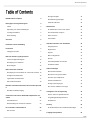 2
2
-
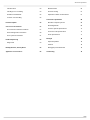 3
3
-
 4
4
-
 5
5
-
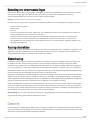 6
6
-
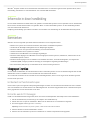 7
7
-
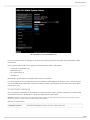 8
8
-
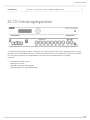 9
9
-
 10
10
-
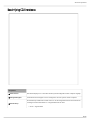 11
11
-
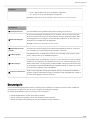 12
12
-
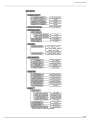 13
13
-
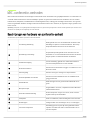 14
14
-
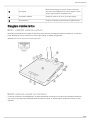 15
15
-
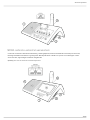 16
16
-
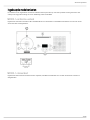 17
17
-
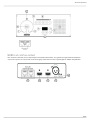 18
18
-
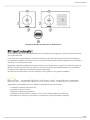 19
19
-
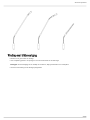 20
20
-
 21
21
-
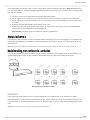 22
22
-
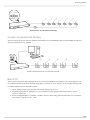 23
23
-
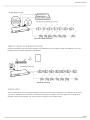 24
24
-
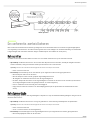 25
25
-
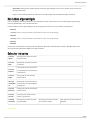 26
26
-
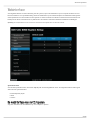 27
27
-
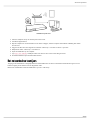 28
28
-
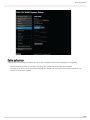 29
29
-
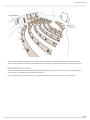 30
30
-
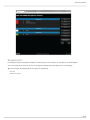 31
31
-
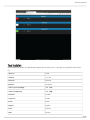 32
32
-
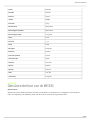 33
33
-
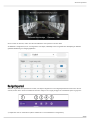 34
34
-
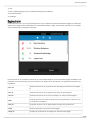 35
35
-
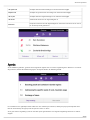 36
36
-
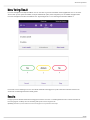 37
37
-
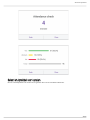 38
38
-
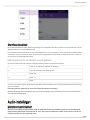 39
39
-
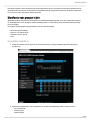 40
40
-
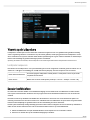 41
41
-
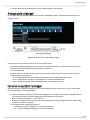 42
42
-
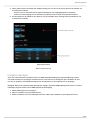 43
43
-
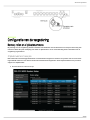 44
44
-
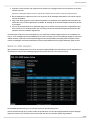 45
45
-
 46
46
-
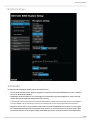 47
47
-
 48
48
-
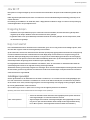 49
49
-
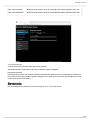 50
50
-
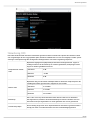 51
51
-
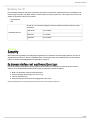 52
52
-
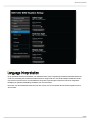 53
53
-
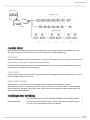 54
54
-
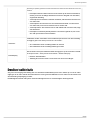 55
55
-
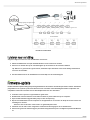 56
56
-
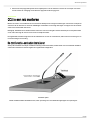 57
57
-
 58
58
-
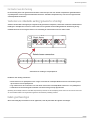 59
59
-
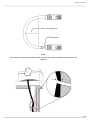 60
60
-
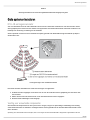 61
61
-
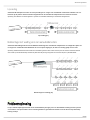 62
62
-
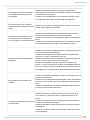 63
63
-
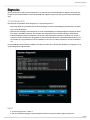 64
64
-
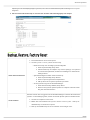 65
65
-
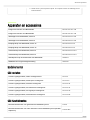 66
66
-
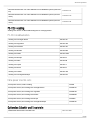 67
67
-
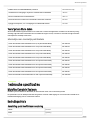 68
68
-
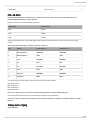 69
69
-
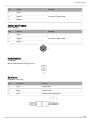 70
70
-
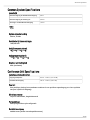 71
71
-
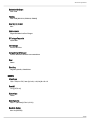 72
72
-
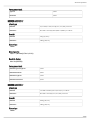 73
73
-
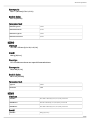 74
74
-
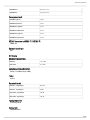 75
75
-
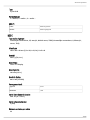 76
76
-
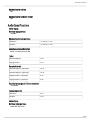 77
77
-
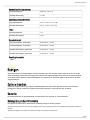 78
78
-
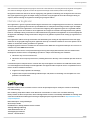 79
79
-
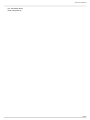 80
80
Gerelateerde papieren
-
Shure MXCSIGN Gebruikershandleiding
-
Shure MXCW Gebruikershandleiding
-
Shure MXCIC Gebruikershandleiding
-
Shure BRH44xM Gebruikershandleiding
-
Shure A310-FM Gebruikershandleiding
-
Shure CVG12-18 Gebruikershandleiding
-
Shure ANIUSB-Matrix Gebruikershandleiding
-
Shure ANI4IN Gebruikershandleiding
-
Shure MV7 Gebruikershandleiding
-
Shure MXW Gebruikershandleiding